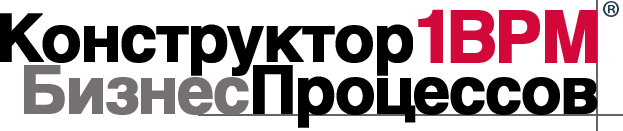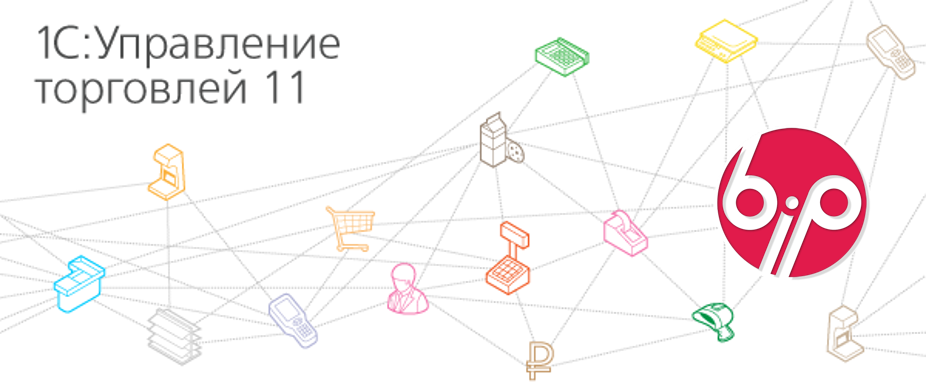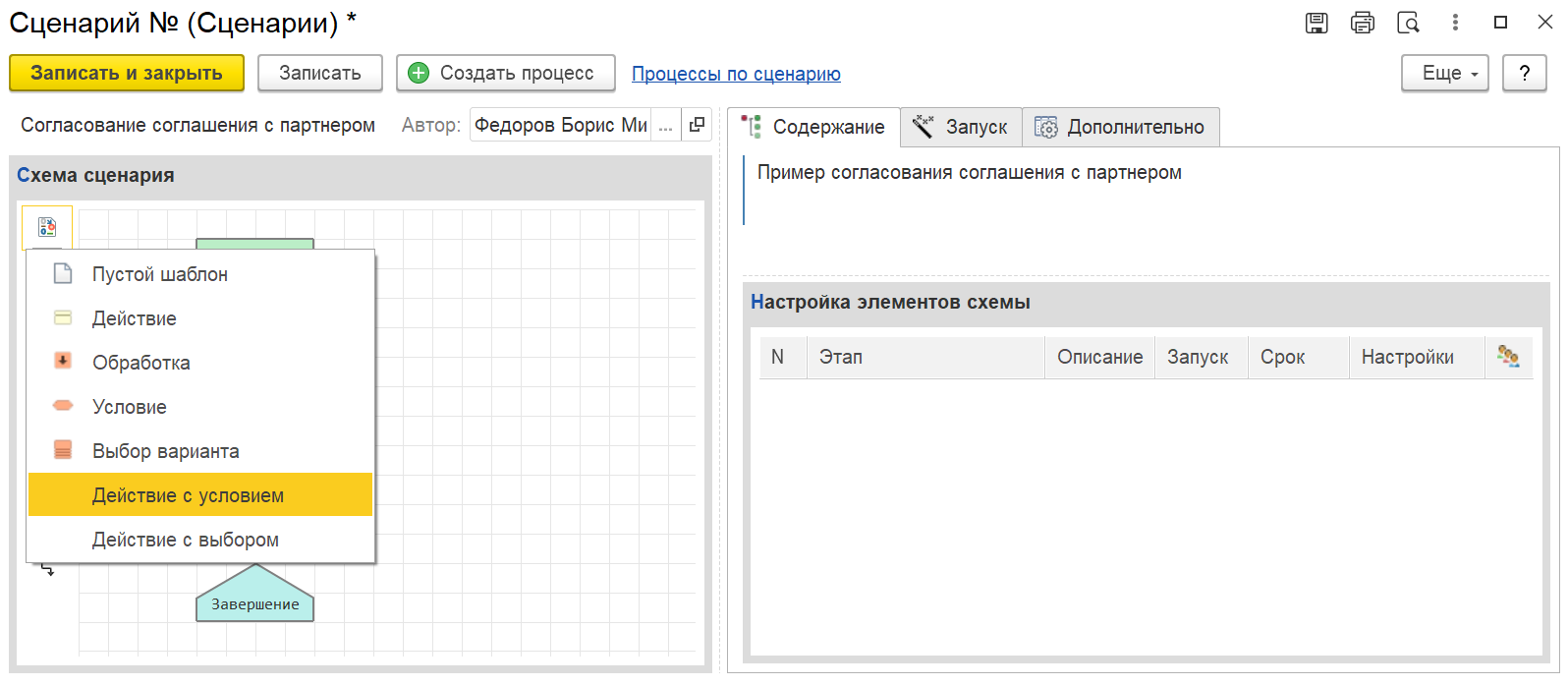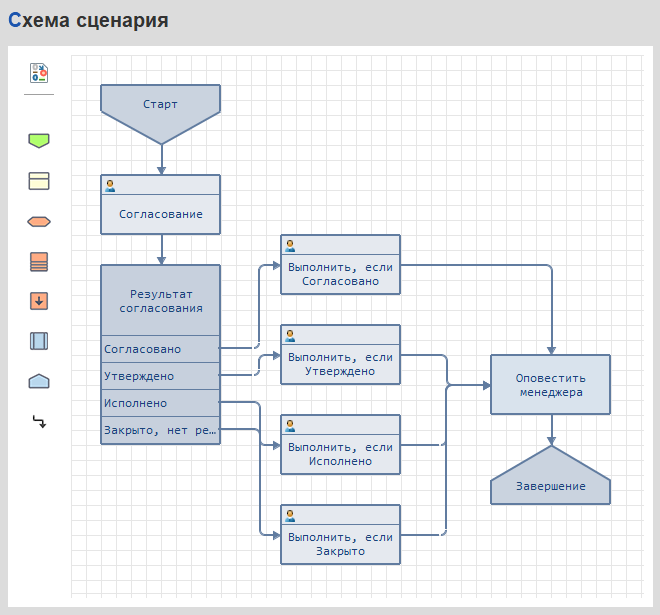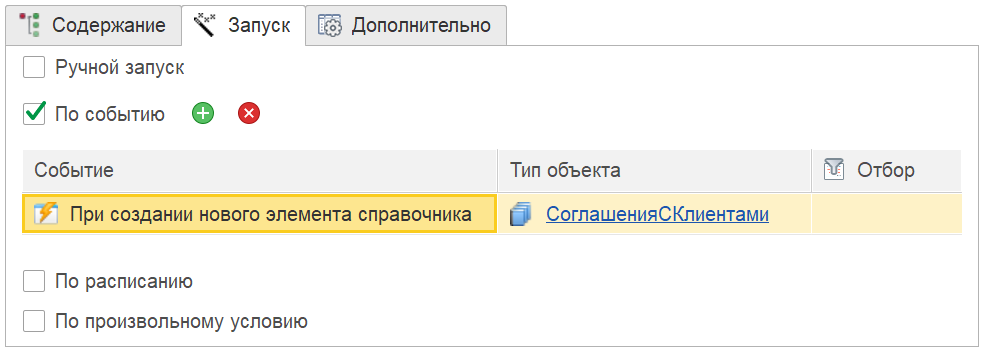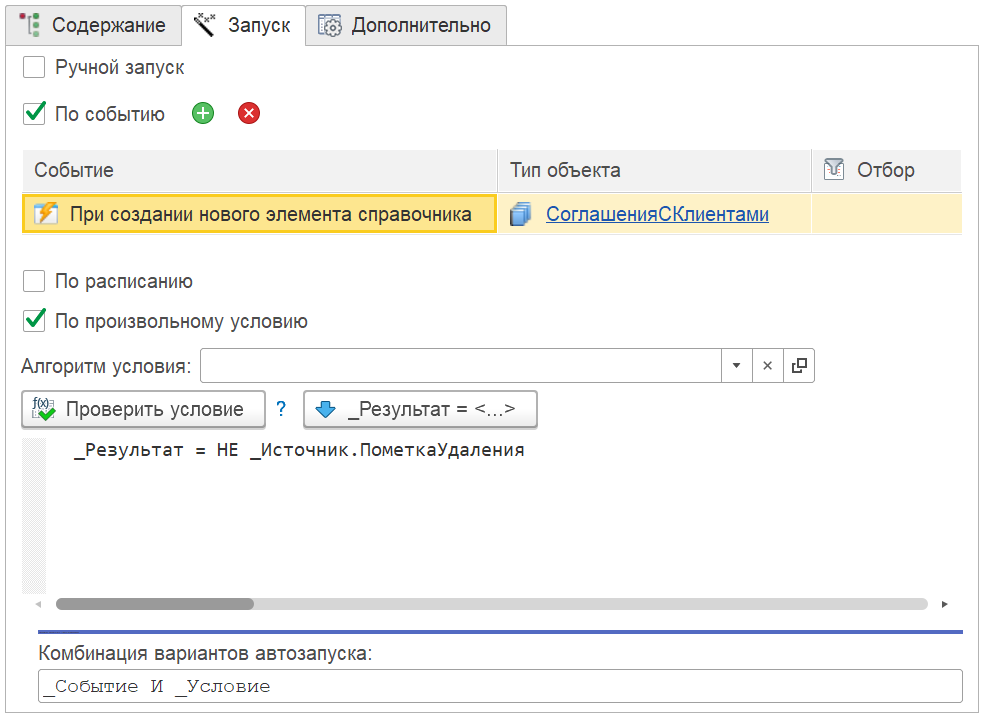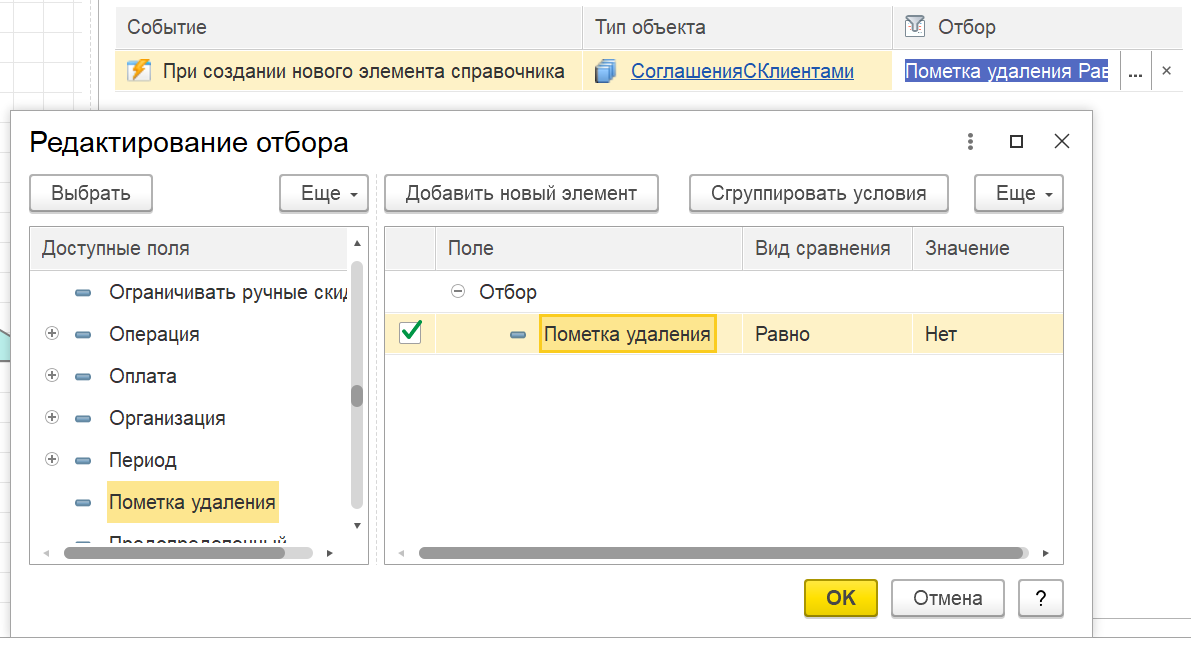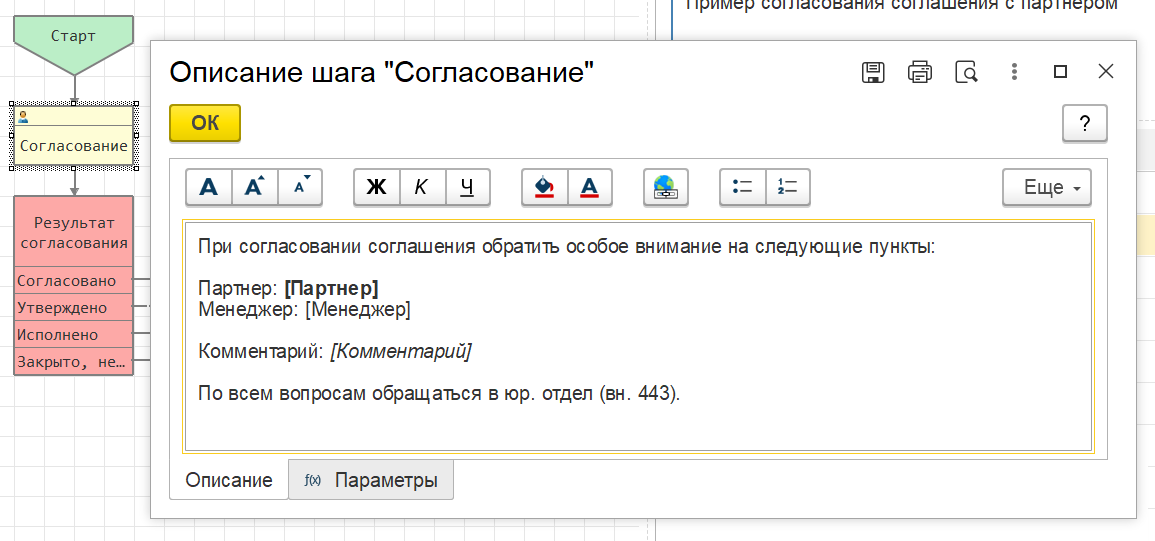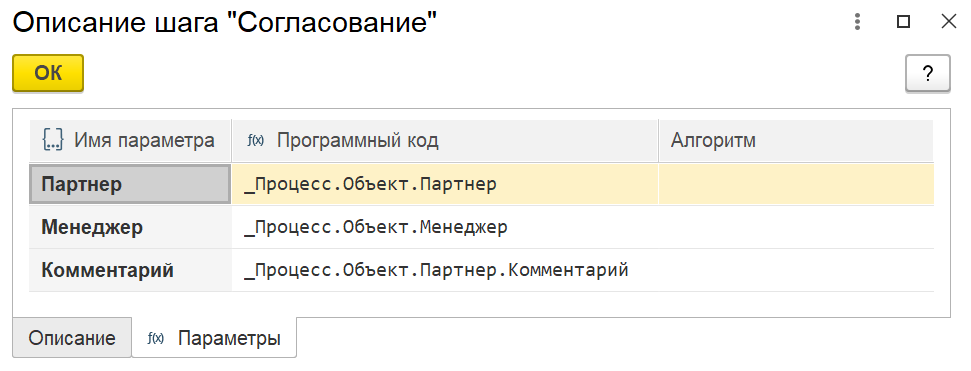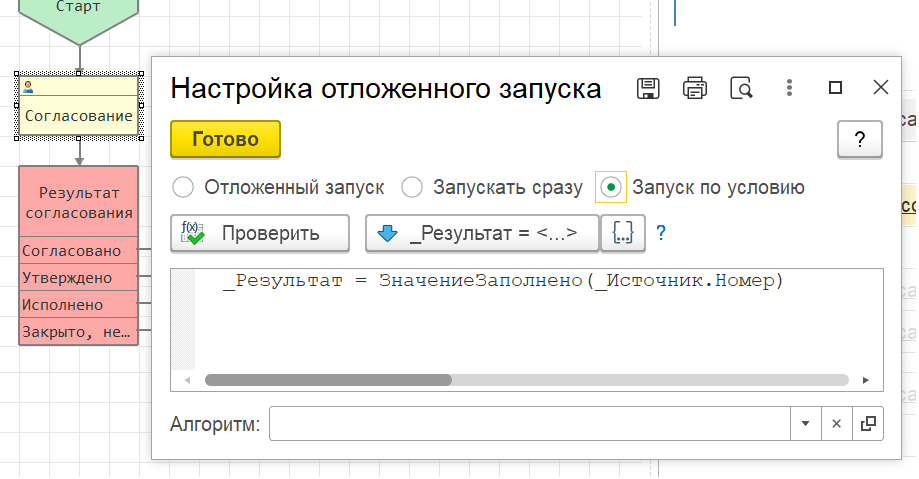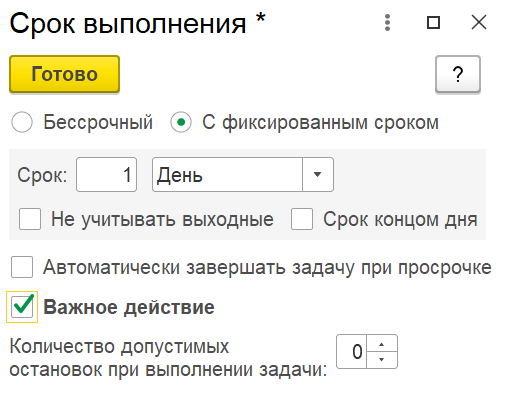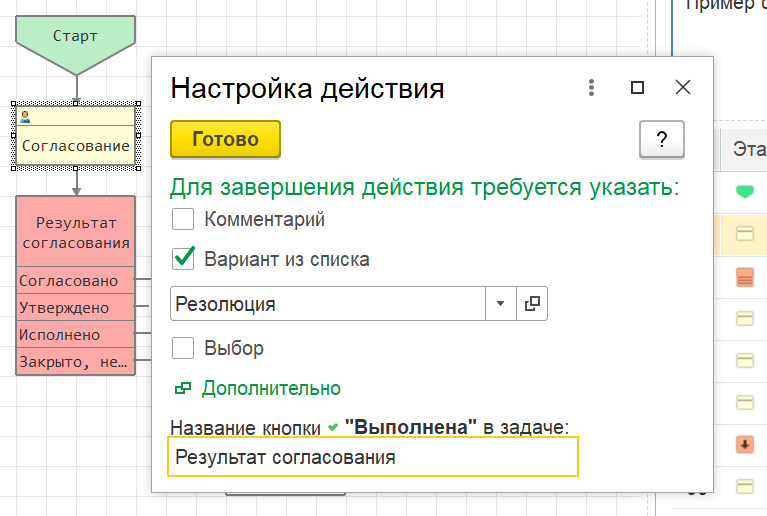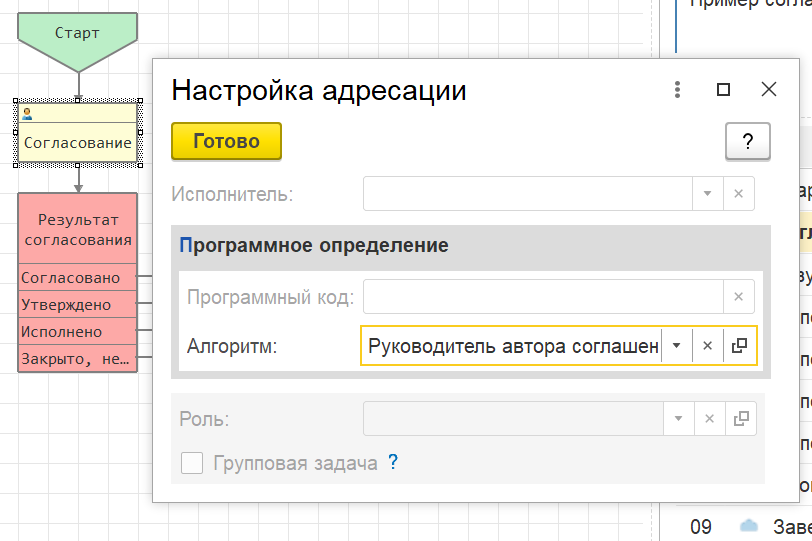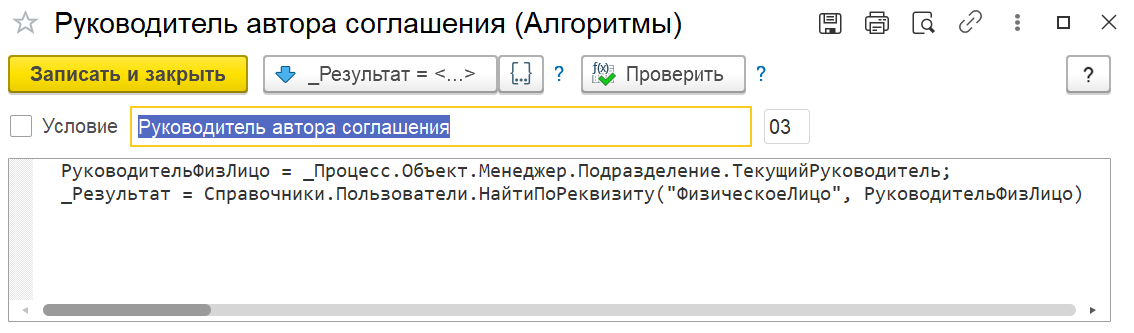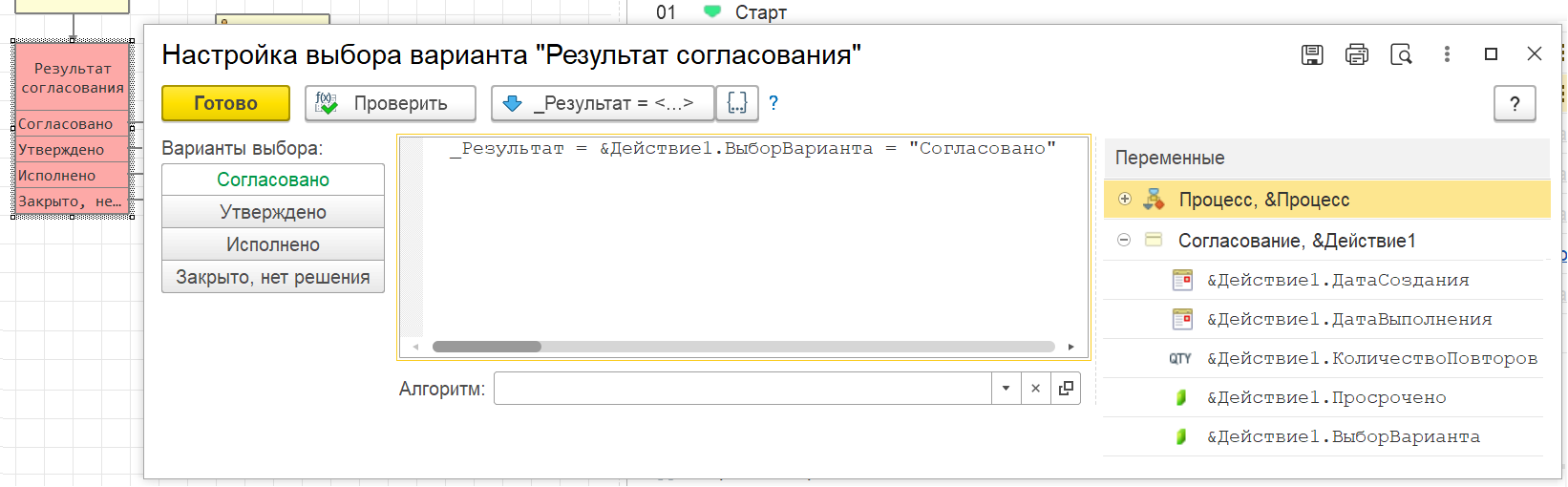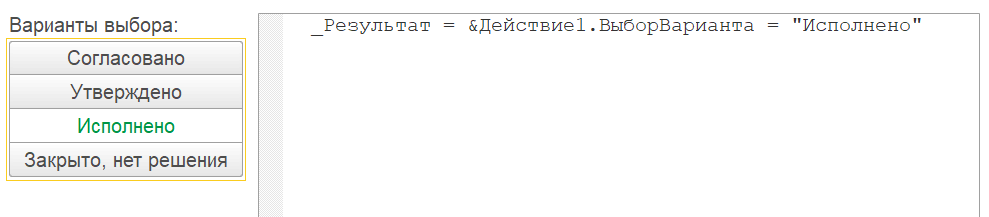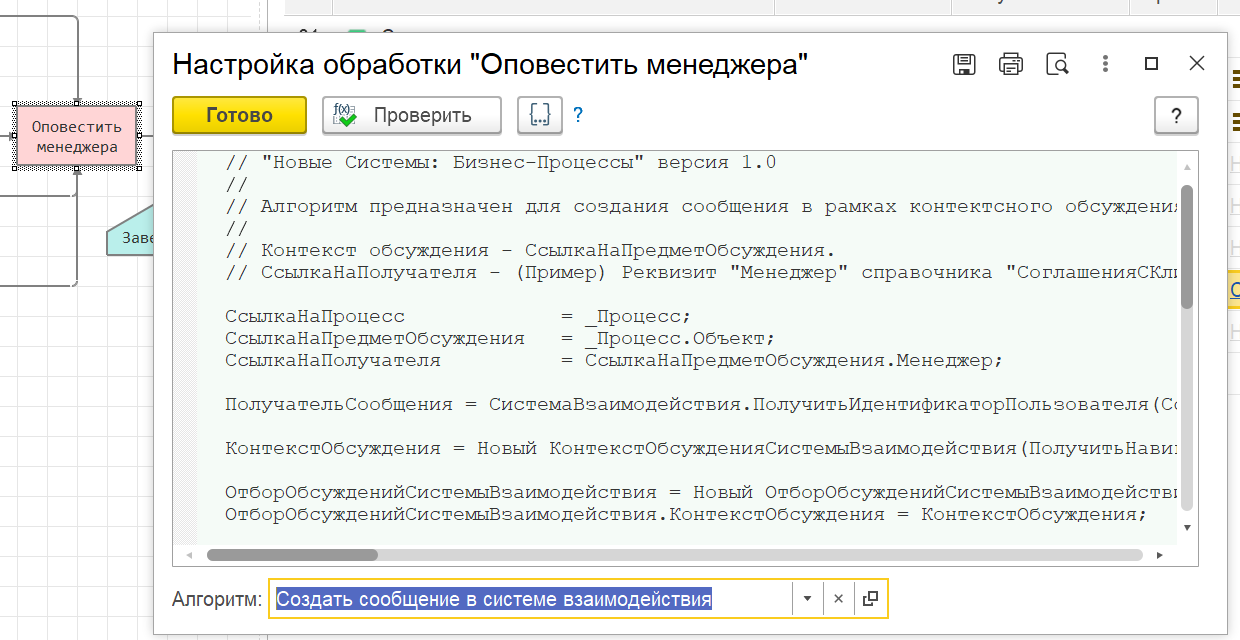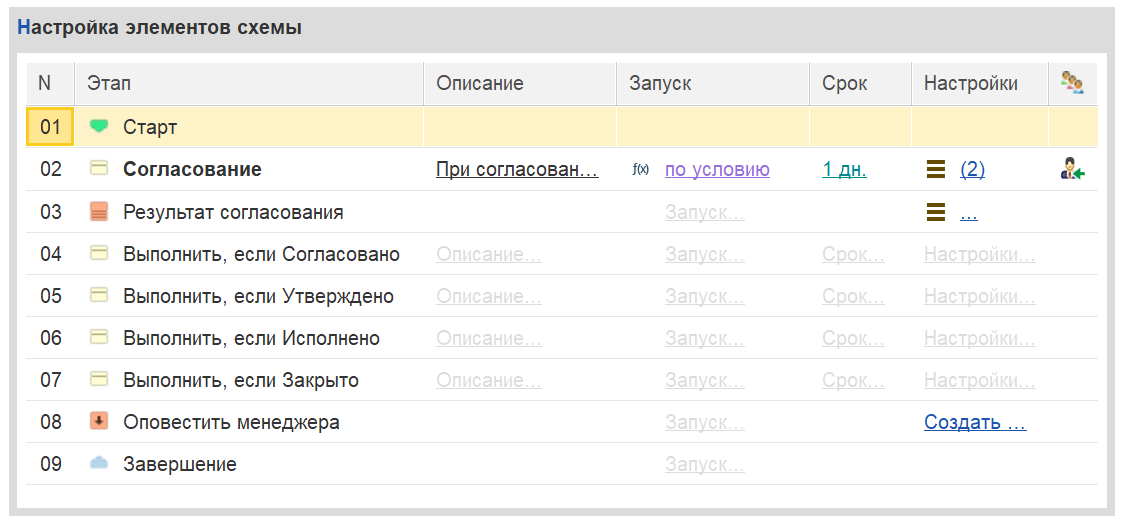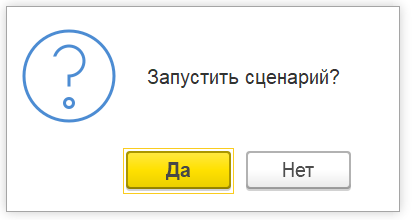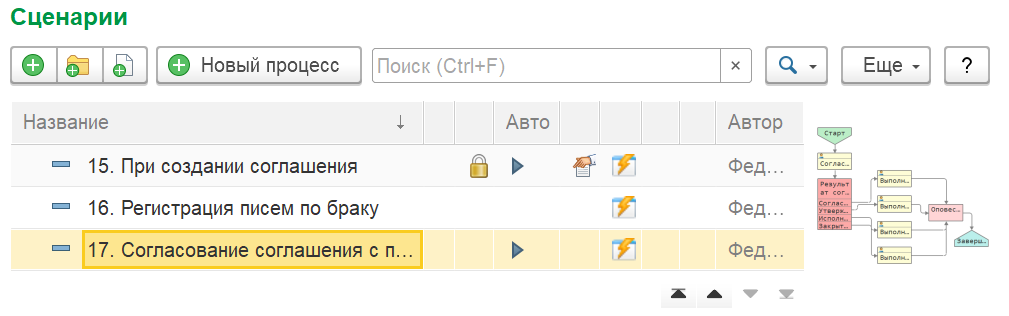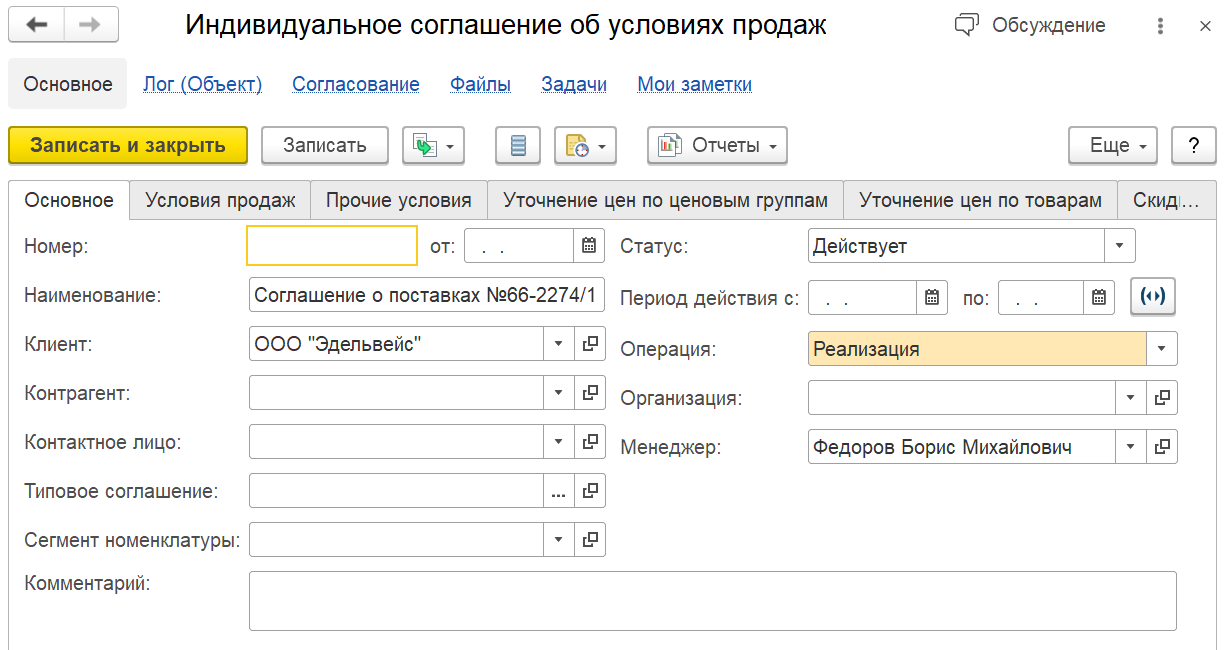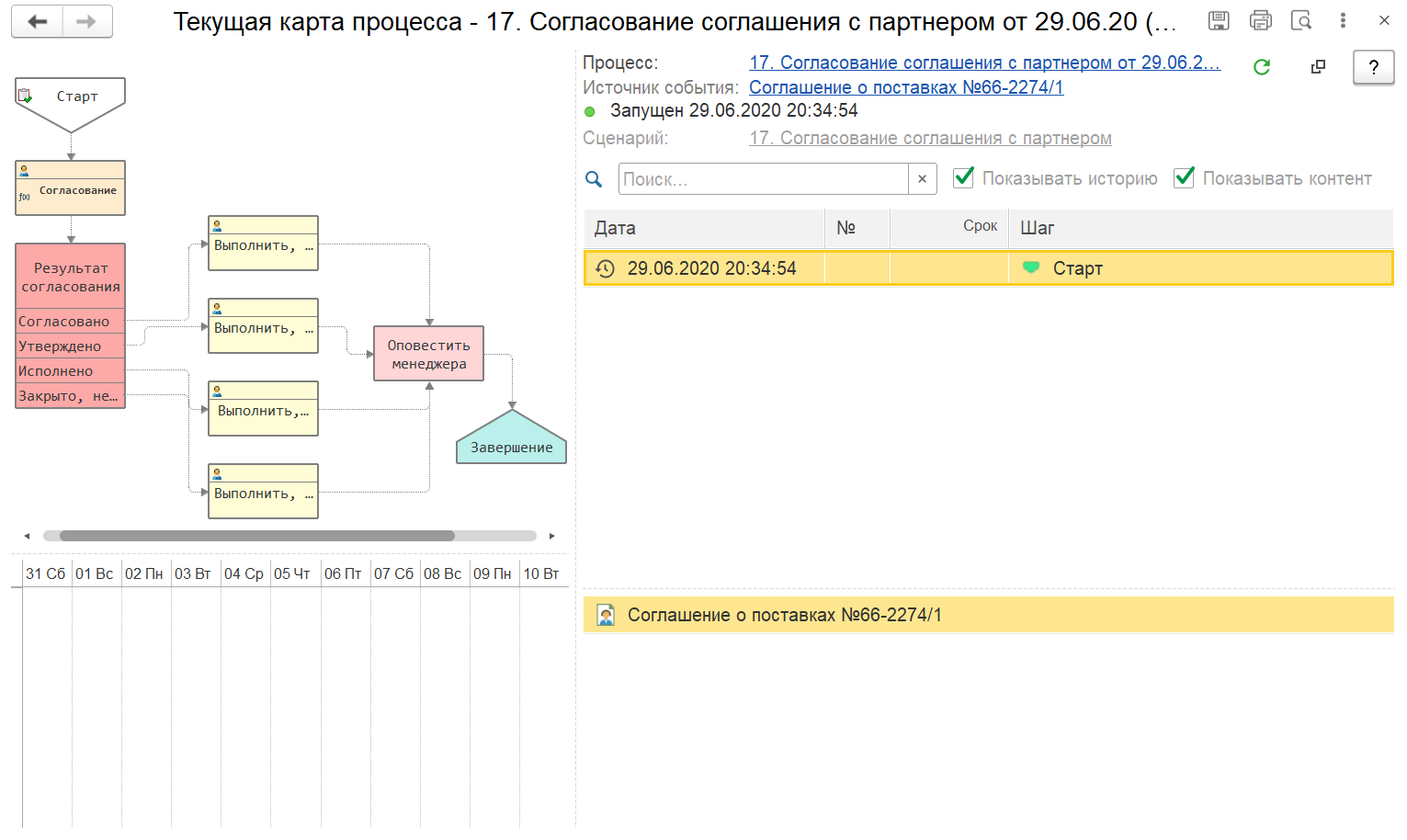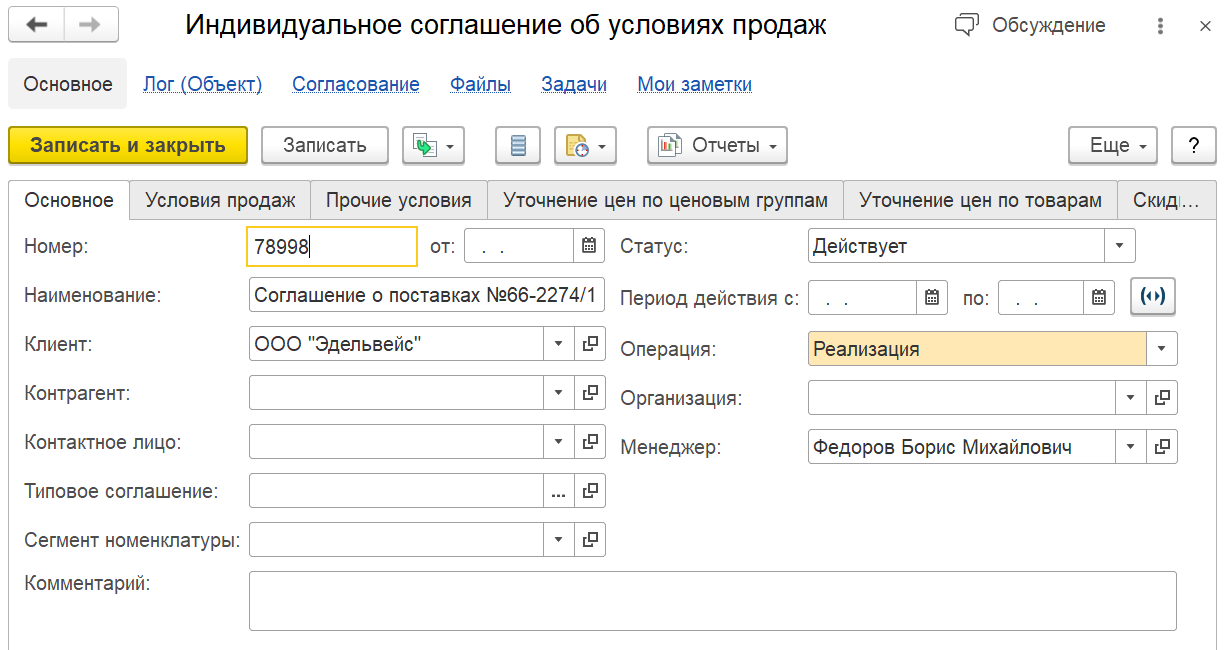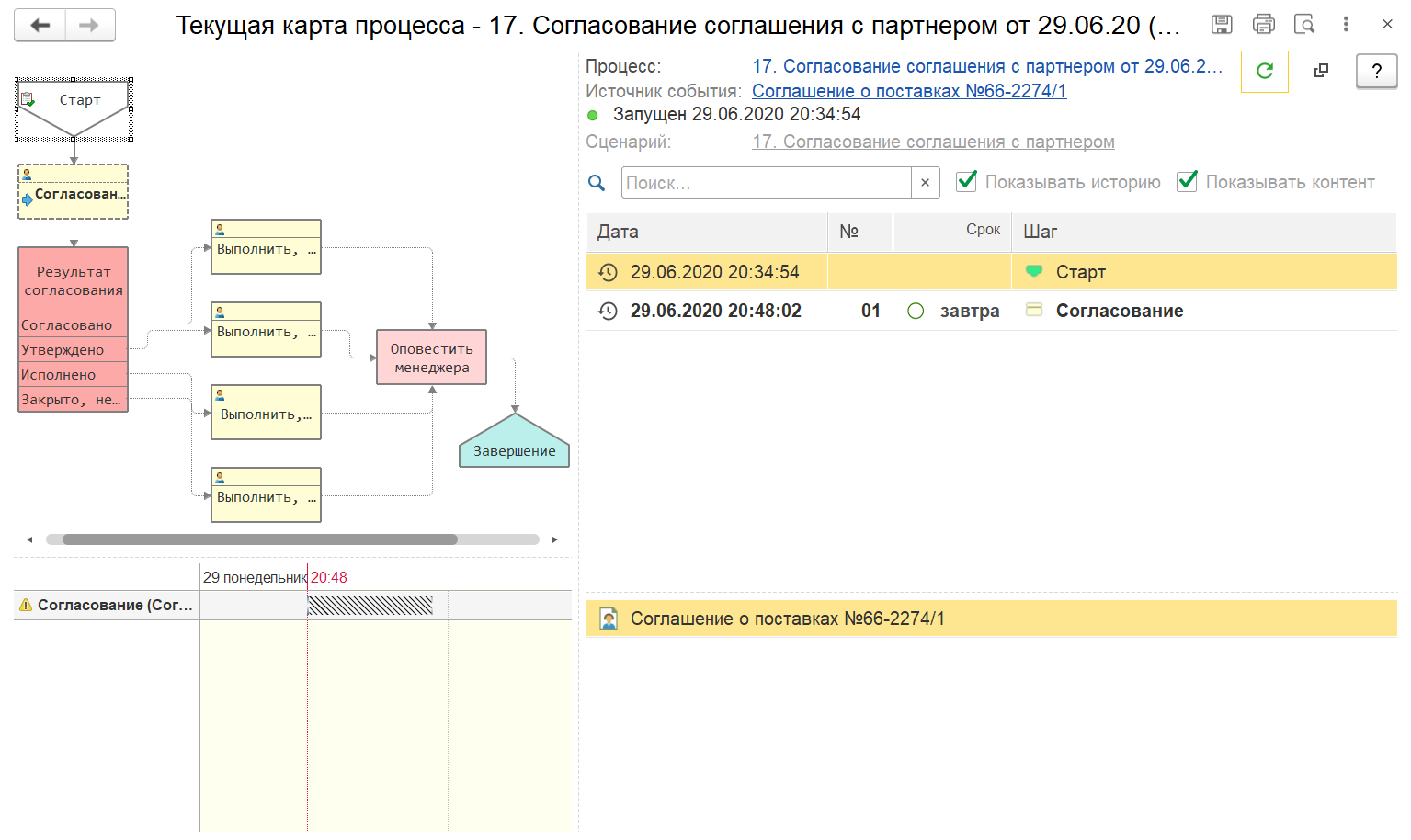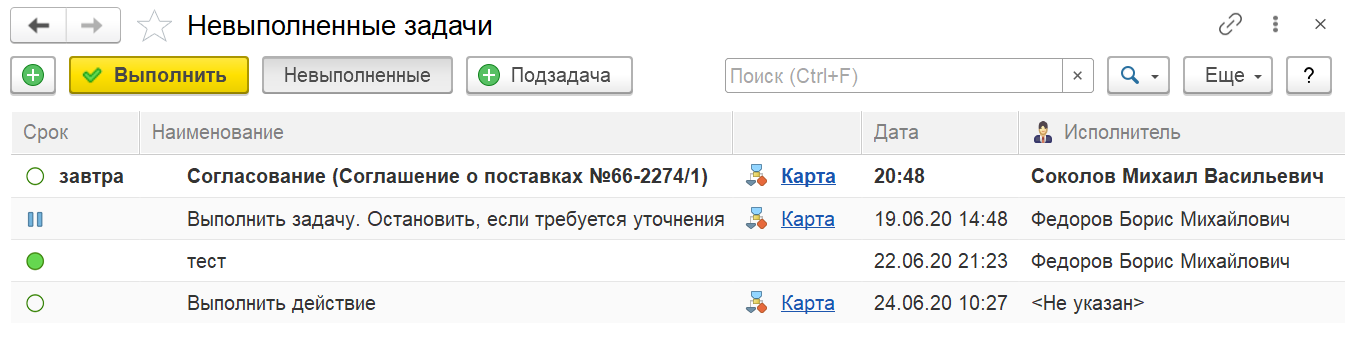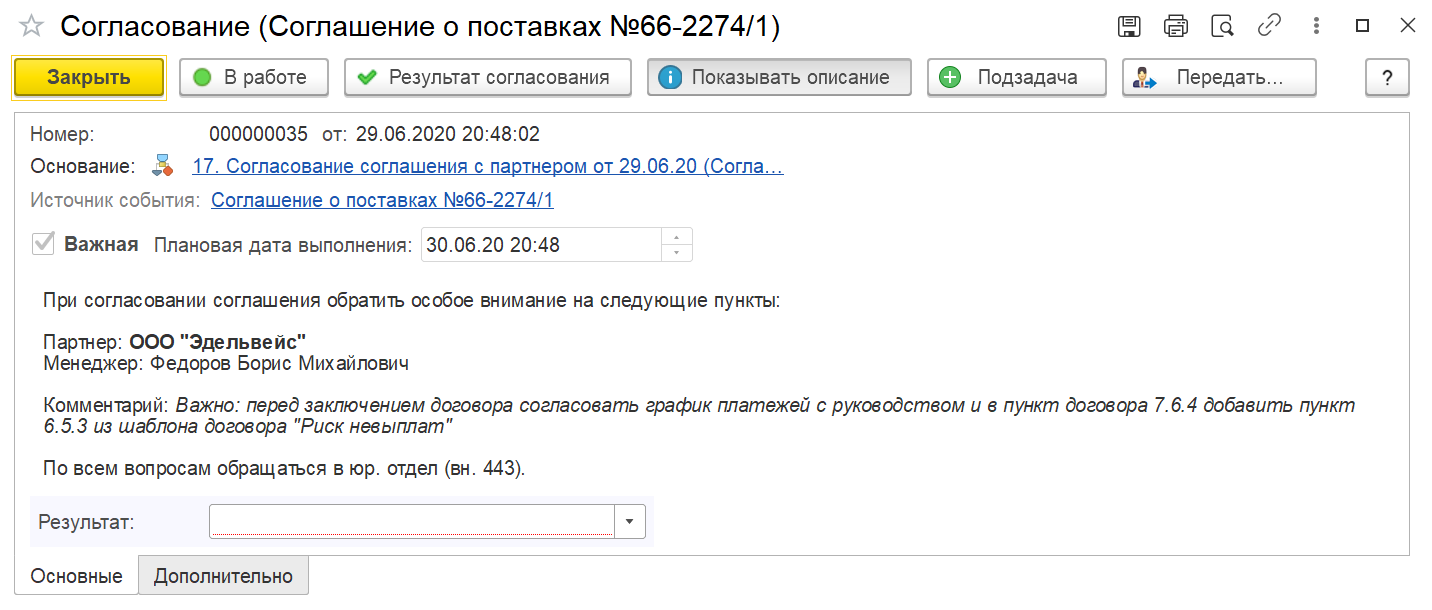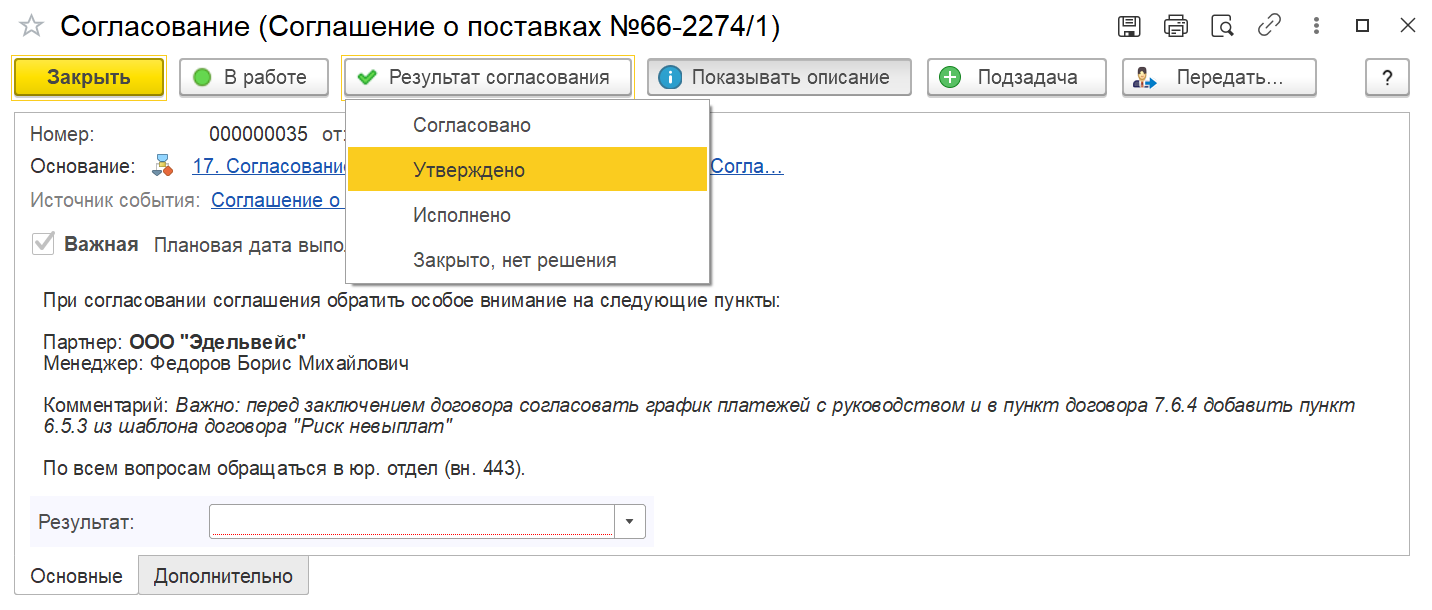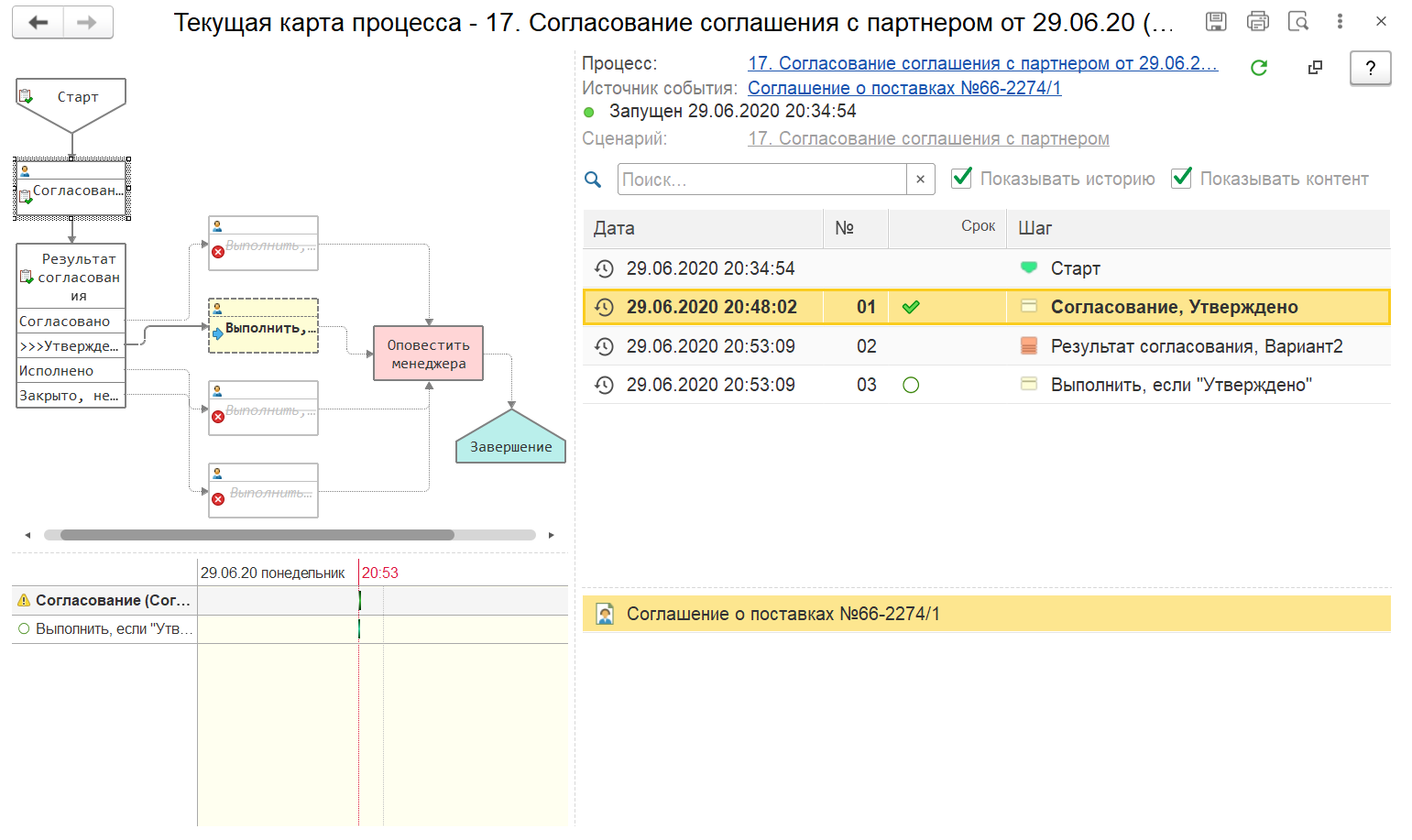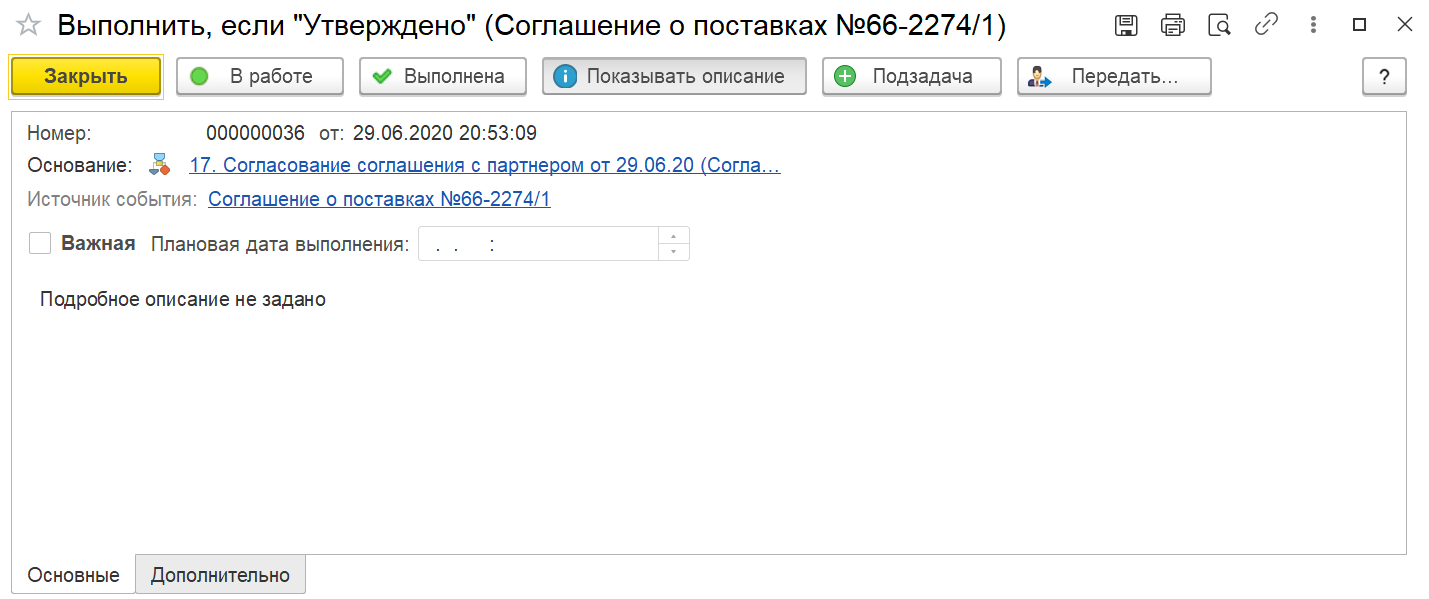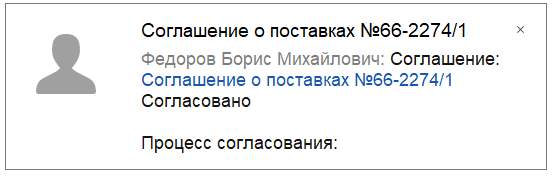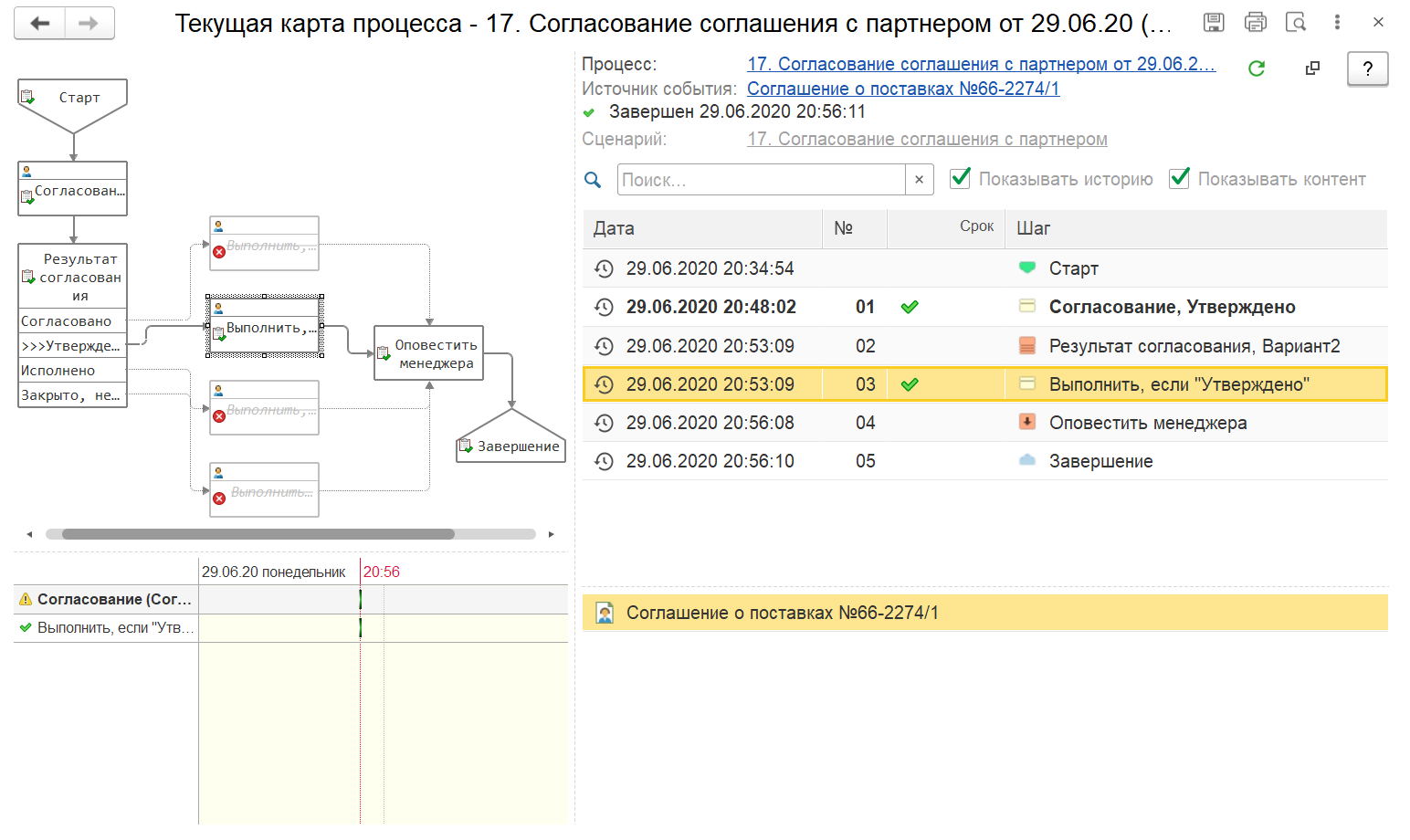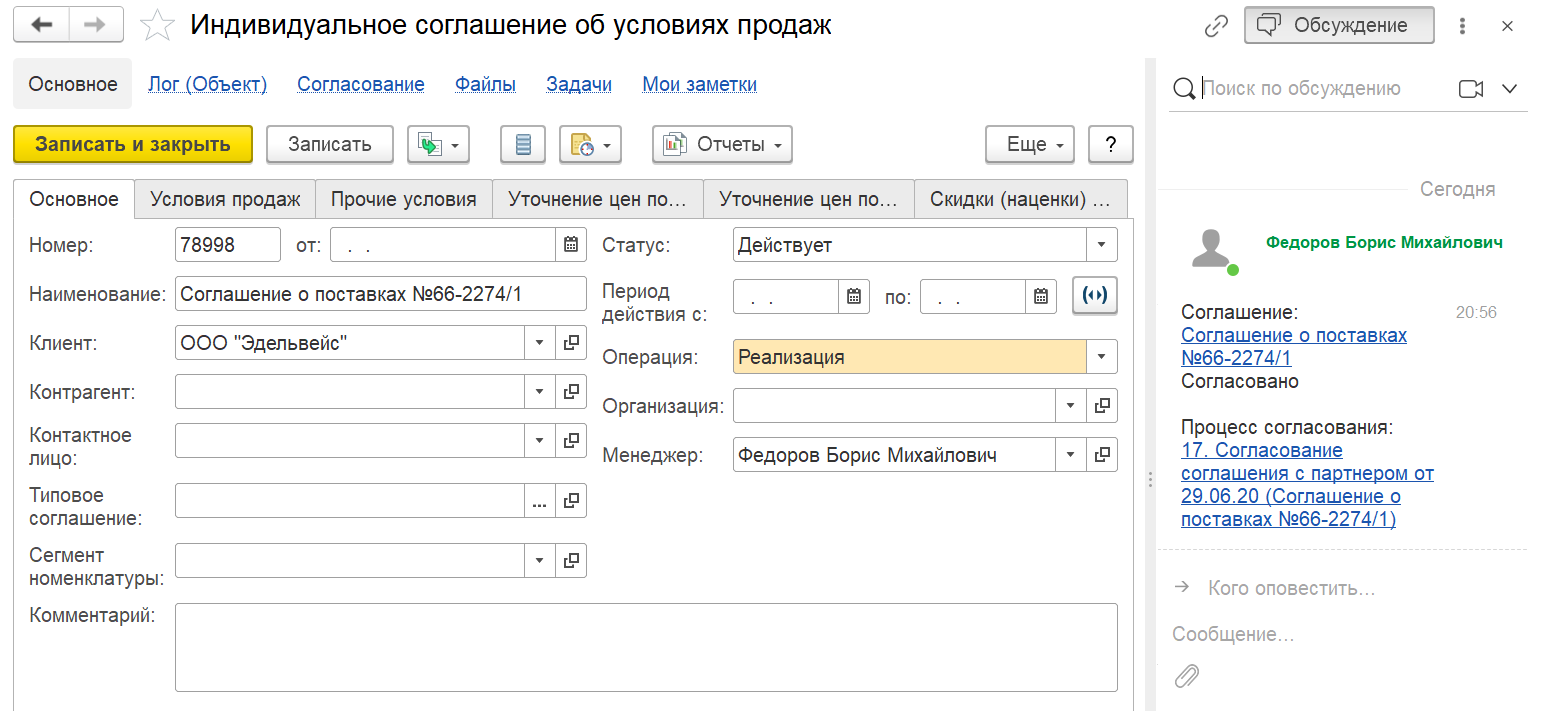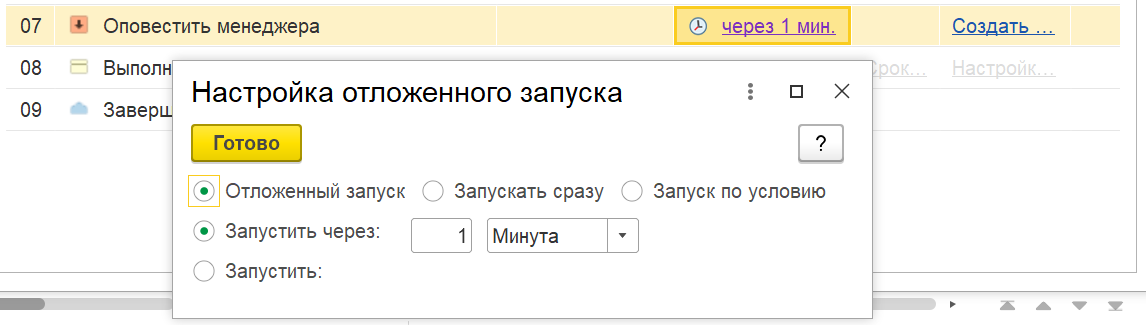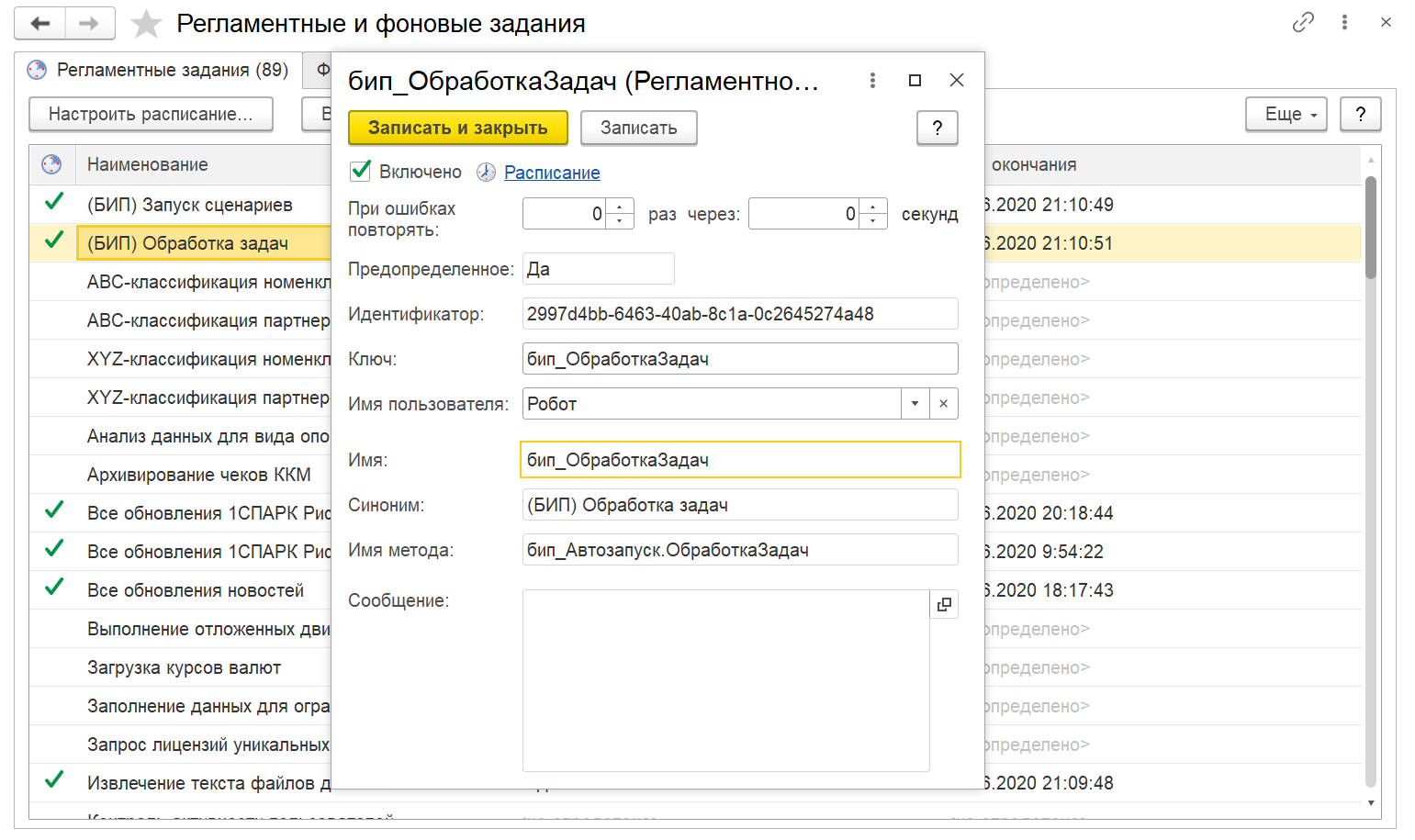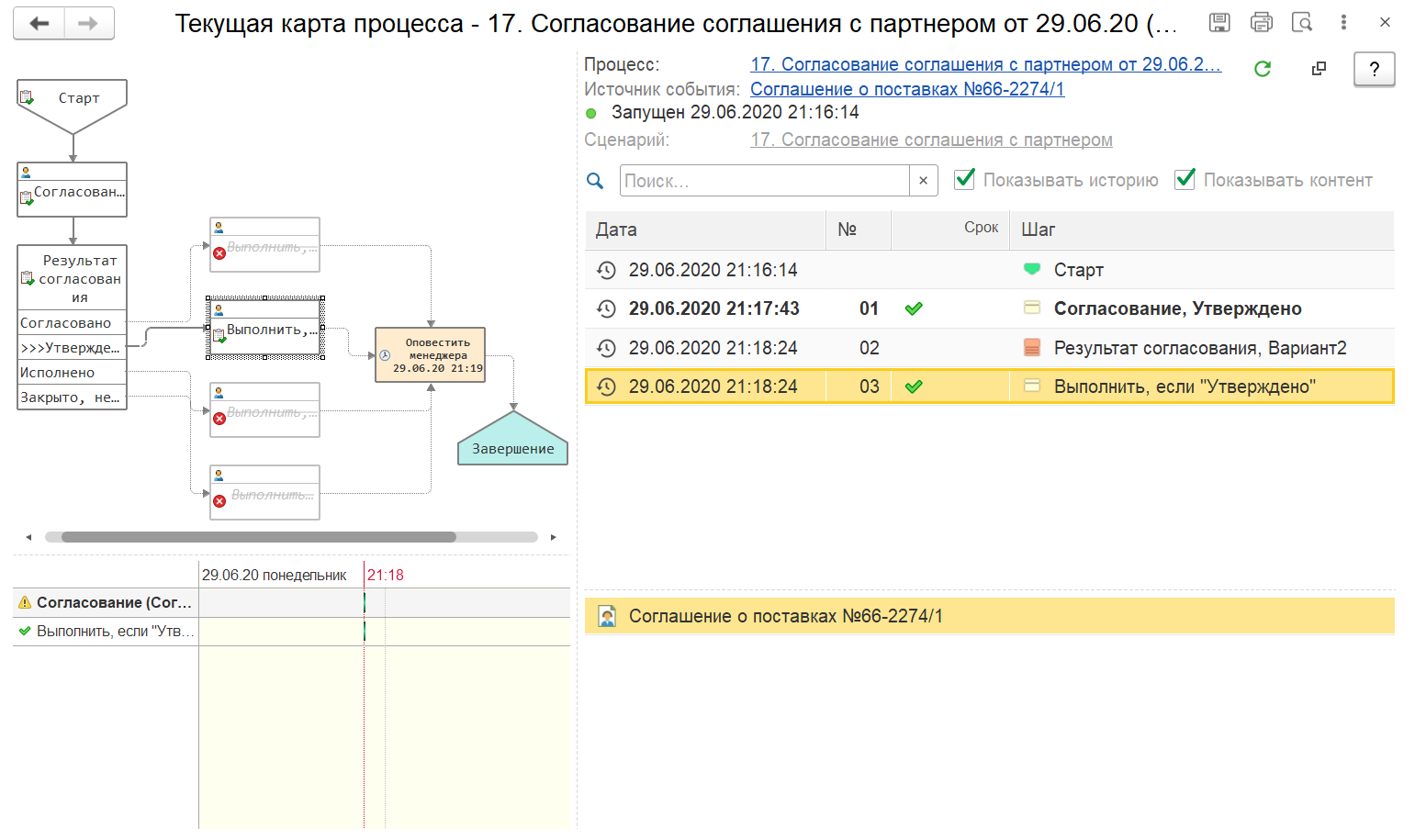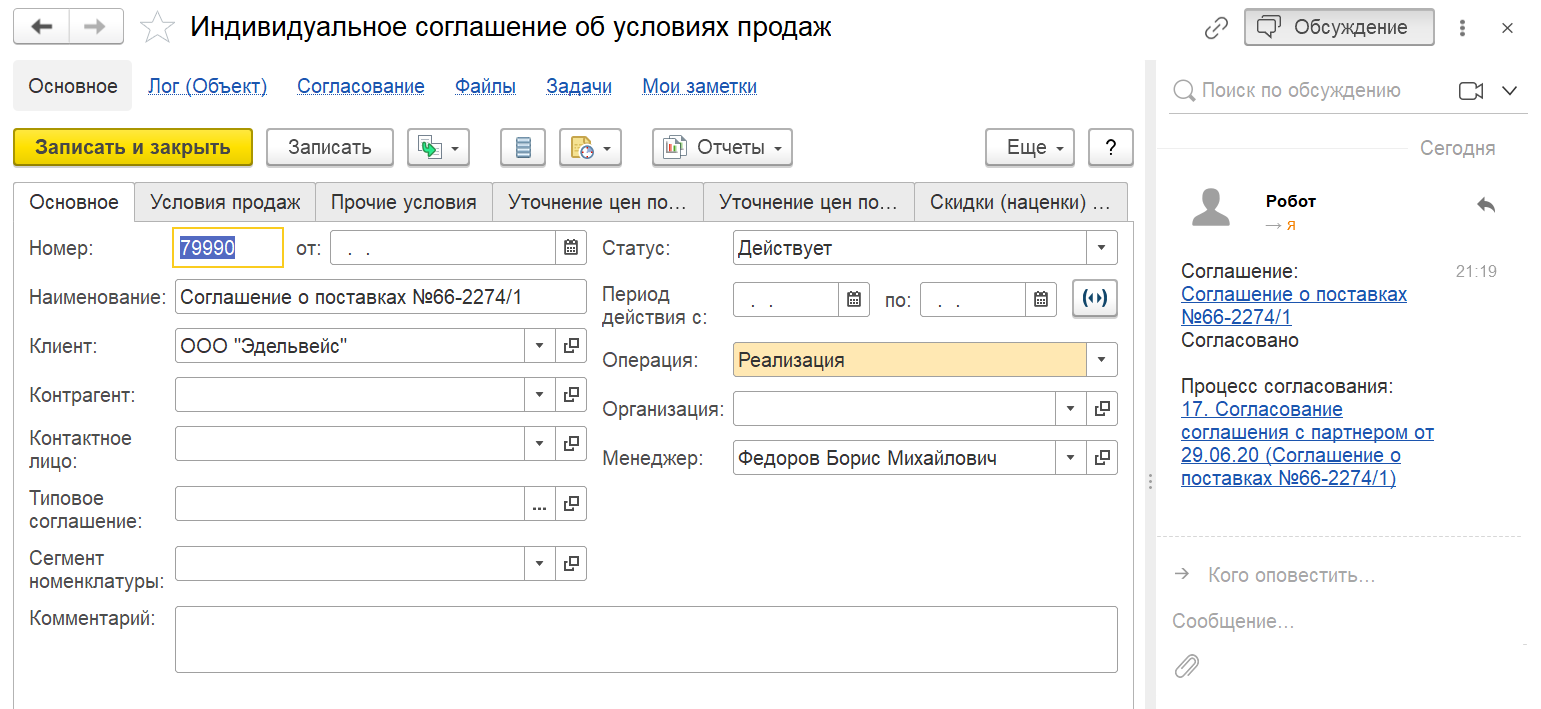|
Это продолжение предыдущей части, в которой были приведены несколько примеров использования системы  «БИП: Бизнес-Процессы». «БИП: Бизнес-Процессы».

В этой статье будет приведен 1 пример настройки бизнес-процесса. В рамках примера будут продемонстрированы возможности программы в части использования программного кода при настройке процессов в системе  «БИП: Бизнес-Процессы». «БИП: Бизнес-Процессы».
Подсистема подключена к типовой конфигурации «1С:Управление Торговлей», ред. 11.4.
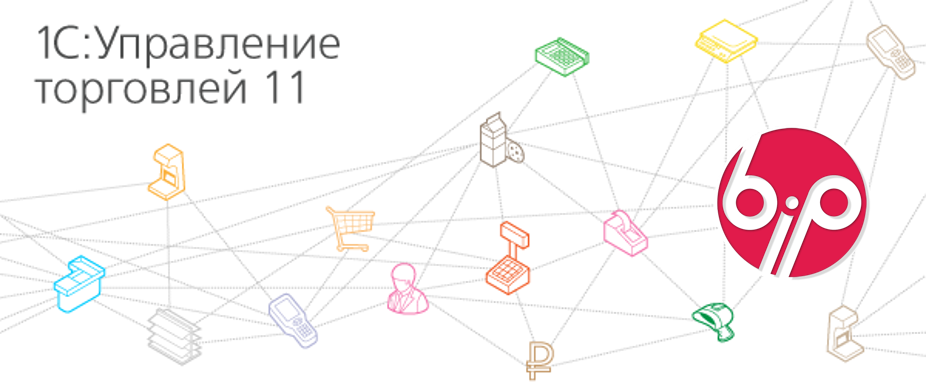
Пример не является реальным бизнес-процессом на каком-либо предприятии и является лишь абстракцией, в рамках которой будут демонстрироваться возможности программы. Смысловое наполнение демонстрируемого бизнес-процесса остаётся за рамками данной статьи.
Видео с этим примером доступно для просмотра по ссылке:
 Видео с примером использования в конфигурации «1С:Управление Торговлей», ред. 11.4. Видео с примером использования в конфигурации «1С:Управление Торговлей», ред. 11.4.
Видео с этим примером доступно для просмотра по ссылке:
 Видео с примером использования в конфигурации «1С:Управление Торговлей», ред. 11.4. Видео с примером использования в конфигурации «1С:Управление Торговлей», ред. 11.4.
Пример №17
Задача
Менеджеры создают соглашения (договора) с клиентами. Новое соглашение (договор) требует согласования у руководителя отдела, к которому относится менеджер. В зависимости от результата 1-ой проверки руководителем требуется дополнительное действие. После завершения процесса согласования менеджеру должно прийти уведомление со ссылкой на соглашение (договор).
Настройка сценария
Создадим новый сценарий.

За основу схемы будущих процессов возьмём шаблон Действие с выбором и дополним схему требуемыми шагами в соответствии с задачей.
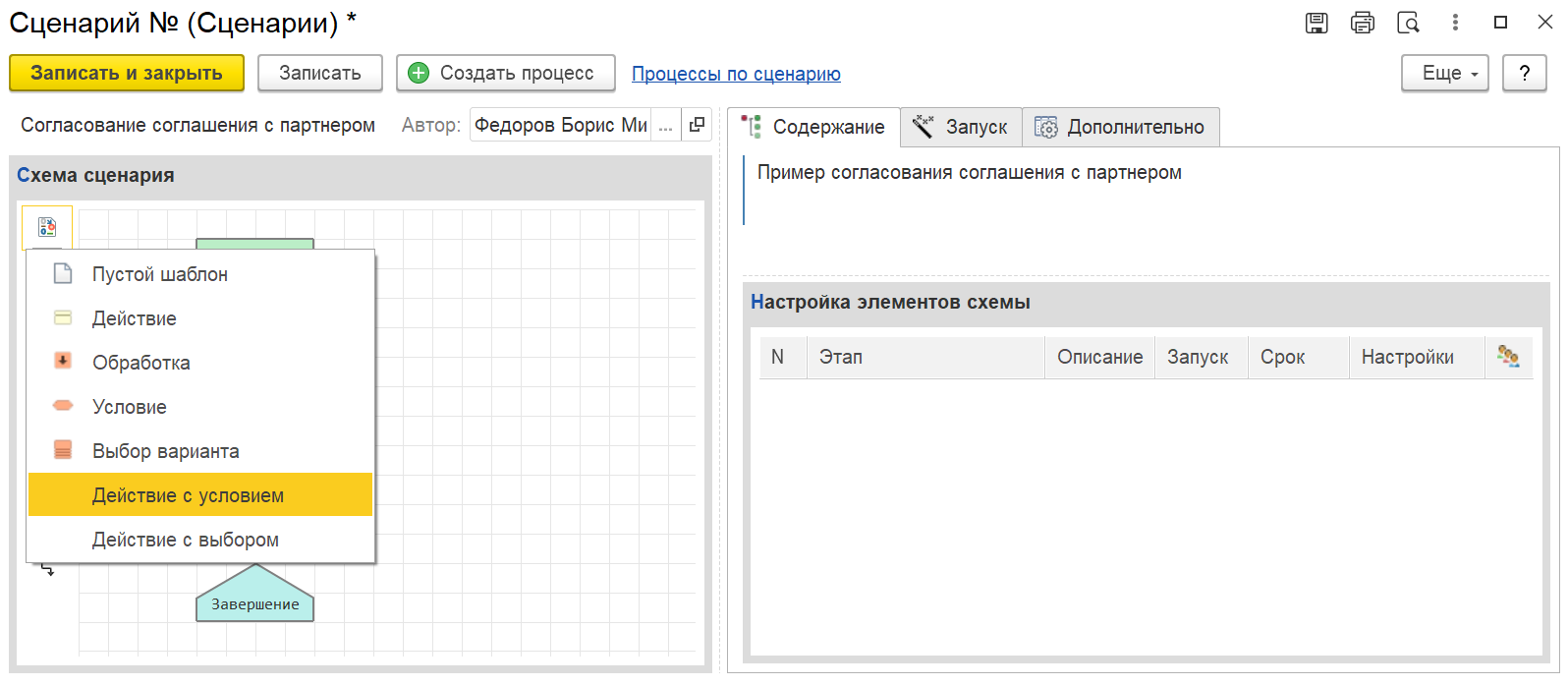
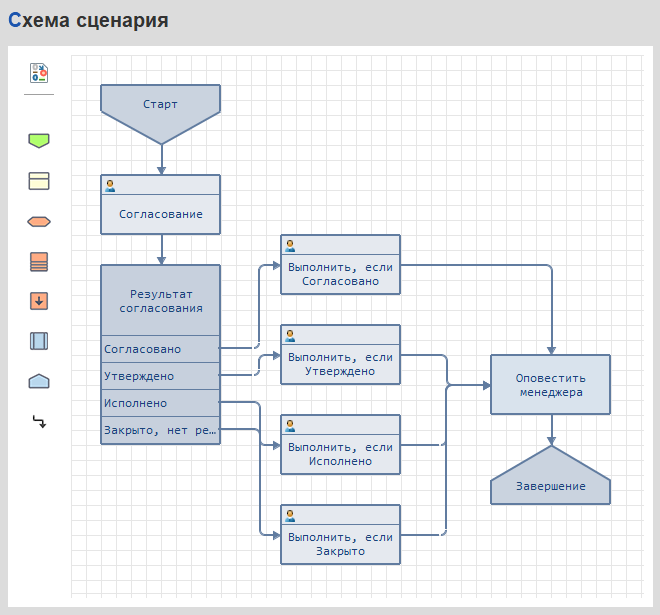
Настройка запуска
Перед детальной настройкой схемы, настроим параметры запуска процессов по сценарию.
Для этого на закладке  Запуск добавим вариант запуска По событию: Запуск добавим вариант запуска По событию:
- Вид события – При создании нового элемента справочника
- Тип объекта – Справочник «Соглашения об условиях продаж»
- Отбор – дополнительный отбор устанавливать не будем.
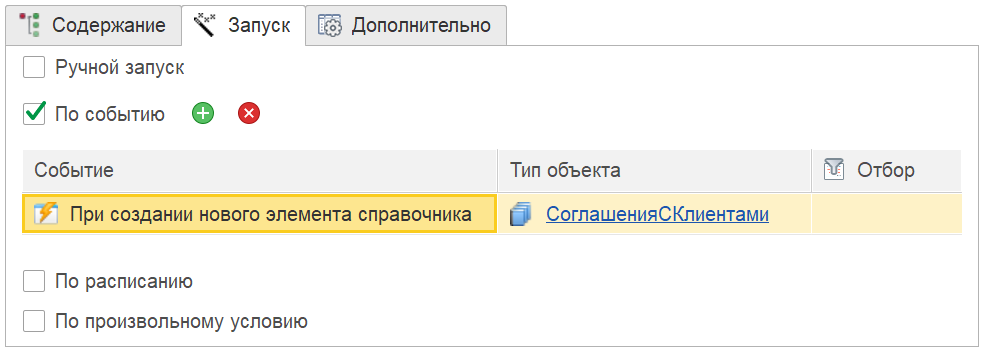
Эта настройка означает, что по сценарию будет запущен новый процесс при создании нового соглашения. Никакие дополнительные проверки нового соглашения, при этом, перед запуском происходить не будут.
Дополнительно, установим вариант запуска По произвольному условию. И вручную добавим программный код условия. Условие проверки будет выполнено, когда значение переменной _Результат (тип Булево) будет равно Истина.
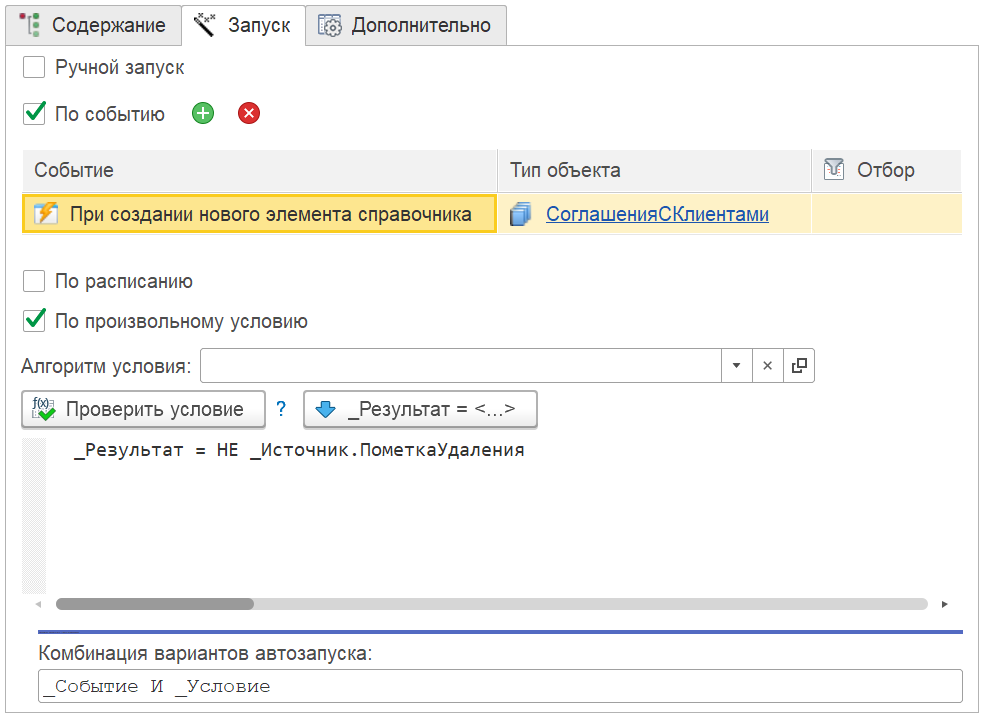
В комбинации вариантов автозапуска укажем строку программного кода «_Событие И _Условие». Эта строка означает, что для запуска нового процесса по сценарию должно произойти указанное событие и выполниться указанное условие.
*Конечно, в данном случае такое дополнительное условие можно было не указывать, а добавить простой отбор события.
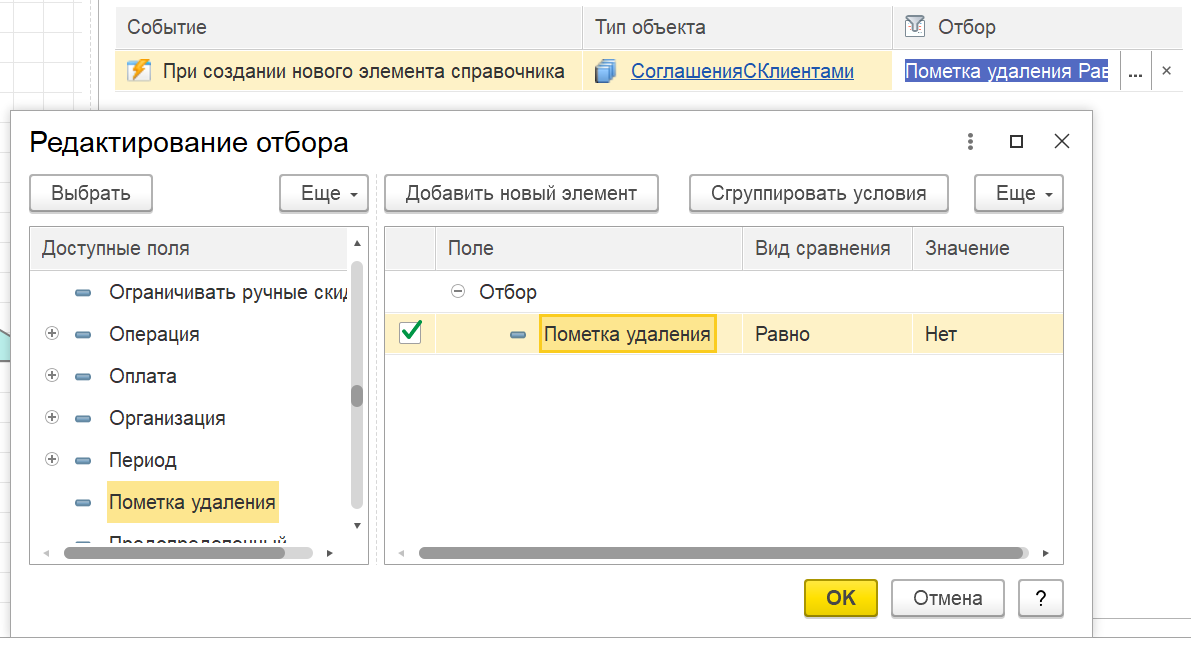
Здесь настройка условия показана в качестве демонстрации возможности использования произвольного программного кода для дополнительных проверок, требующихся перед запуском сценариев. Здесь могут быть указаны какие-то сложные алгоритмы проверок, вызов функций с параметрами и т.п. Главное, чтобы в результате выполнения программного кода переменной _Результат было присвоено значение булевого типа.
Программный код может быть указан 2 способами:
- введен в виде текста в текстовое поле
- выбран, как готовый алгоритм из справочника Алгоритмы.
Такой, двойной, вариант указания программного кода применяется в системе  «БИП: Бизнес-Процессы» везде, где используется программный код для настройки сценариев. «БИП: Бизнес-Процессы» везде, где используется программный код для настройки сценариев.
Настройка схемы сценария
Для 1-го шага сценария Согласование укажем Подробное описание, которое увидит исполнитель в форме задачи.
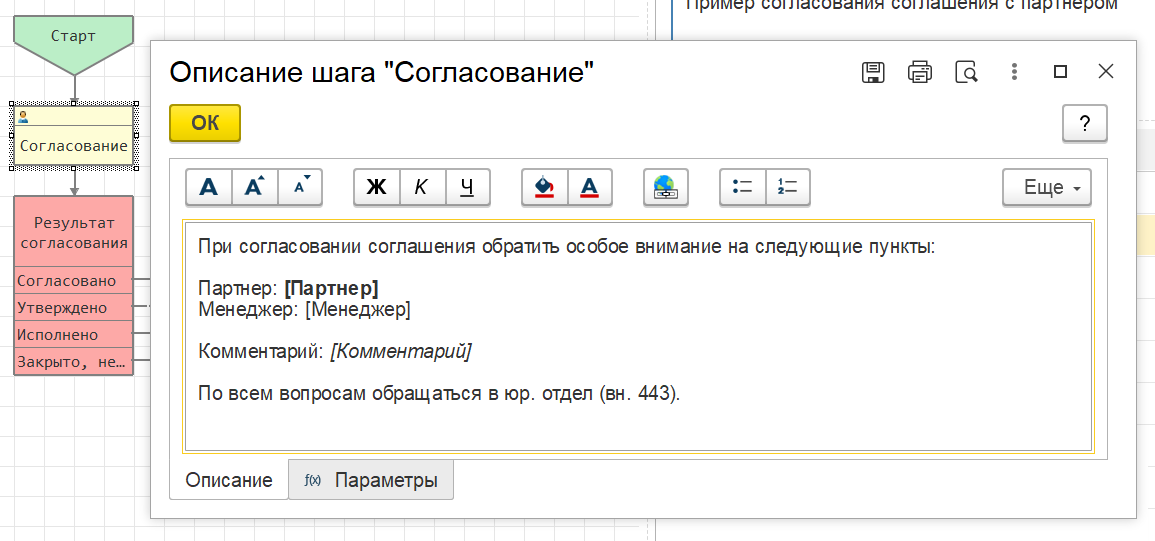
В тексте подробного описания могут использоваться параметры в виде «[ИмяПараметра]». Параметры рассчитываются программно в соответствии с указанным программным кодом или выбранными алгоритмами расчёта параметров.
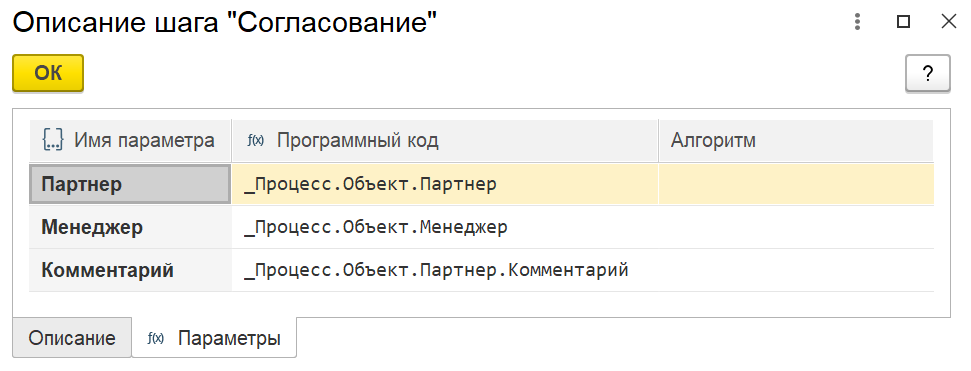
В настройках отложенного запуска шага Согласование укажем, что шаг сценария будет запускаться не сразу, а только когда соглашению будет присвоен внутренний номер, который должен быть введён в поле Номер в карточке соглашения. Для этого укажем программный код проверки заполненности реквизита Номер в соглашении.
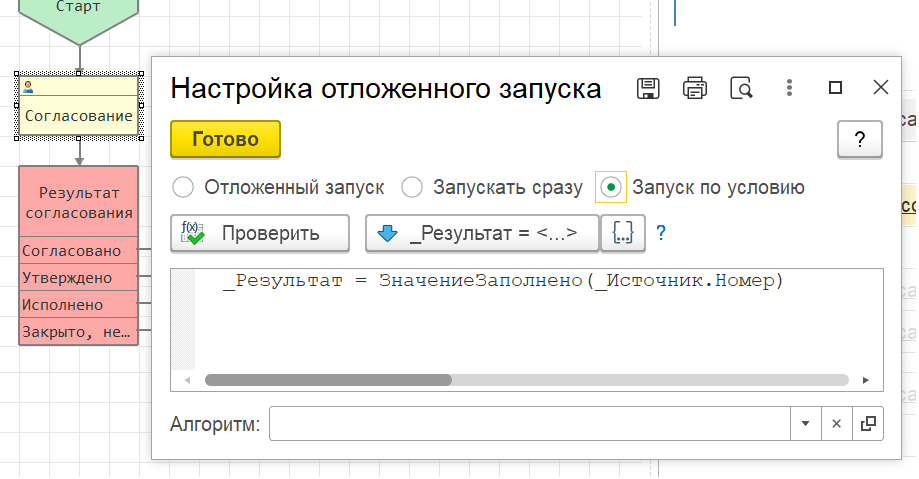
В настройках срока выполнения установим срок выполнения и признак важности задачи.
По этим параметрам задачи будут сортироваться в списках задач.
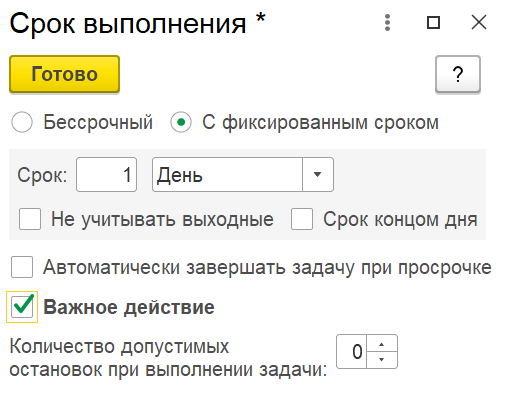
В настройках действия для шага Согласование укажем, что для завершения задачи требуется указать результат – Вариант из списка.
В качестве списка результатов создадим новый список Резолюция.
Дополнительно укажем заголовок для кнопки выполнения задачи. Вместо стандартного заголовка «Выполнена» будет написано «Результат согласования».
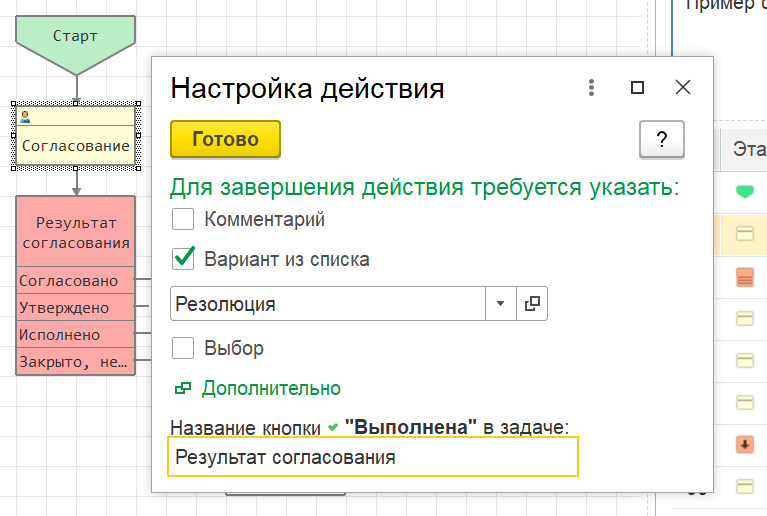
В настройках адресации для шага Согласование укажем, что исполнитель задачи будет определяться программно с использованием алгоритма Руководитель автора соглашения.
Исполнитель будет определяться в момент создания задачи по значению переменной _Результат.
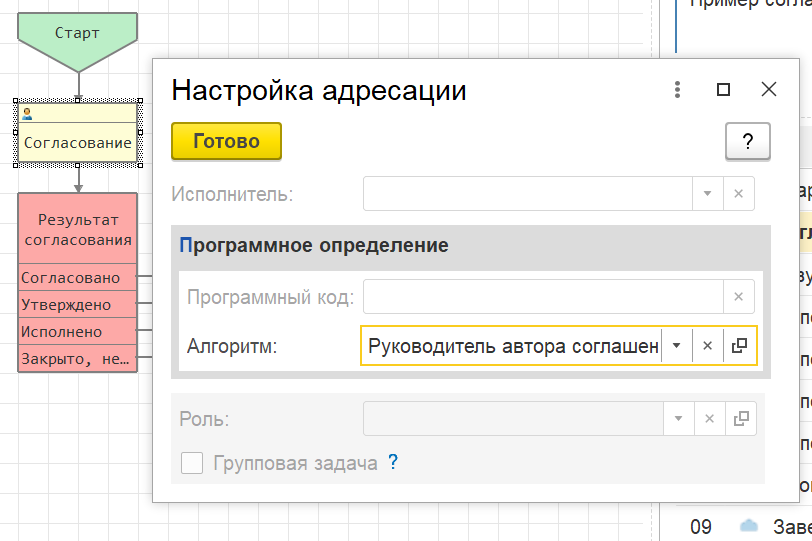
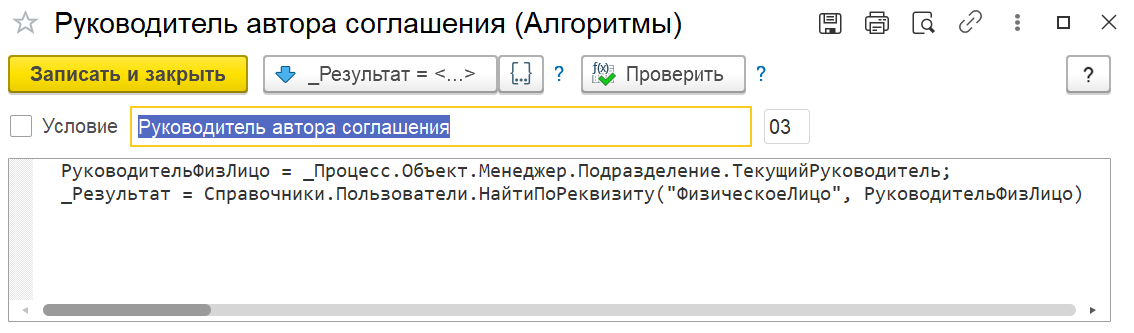
*Пример алгоритма приводится без каких-либо проверок заполненности реквизитов, по которым определяется руководитель, которые при реальном использовании обязательны. Здесь приводится код «в лоб».
Шаг Согласование готов.
После того, как задача по этому шагу будет выполнена, сценарий перейдет к следующему шагу – Выбору варианта.
В настройках шага Выбор варианта требуется указать правила для того, чтобы система могла выбрать вариант автоматически.
Для этого, для каждого варианта требуется указать программный код (или алгоритм) проверки условия.
Обработка вариантов происходит последовательно: первый из вариантов, условие по которому будет выполнено (значение переменной _Результат будет равно Истина), становится результатом выбора без проверки остальных вариантов.
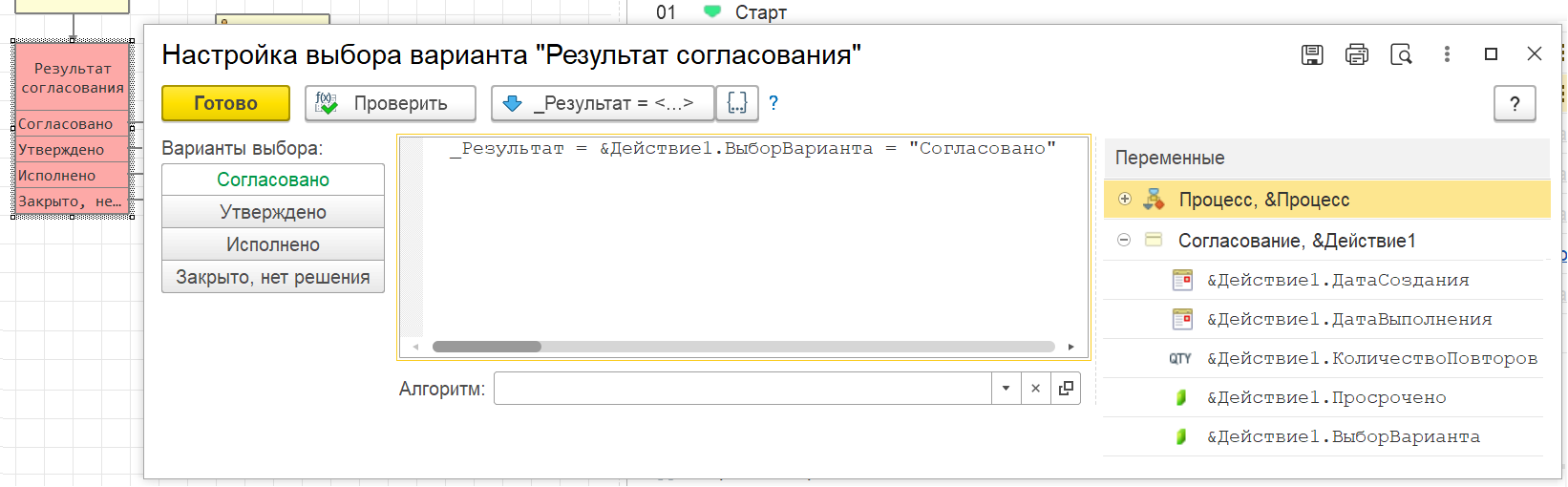

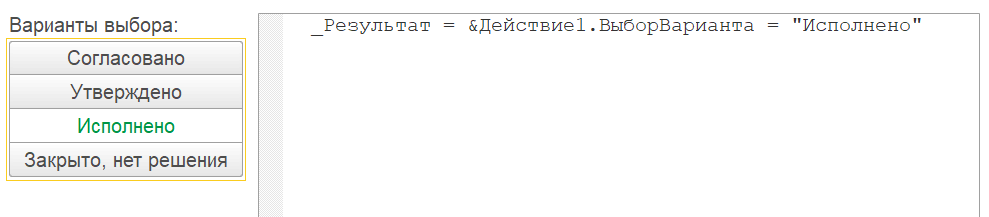
Последний вариант выбора никогда не проверяется и выбирается автоматически, если все предыдущие варианты не подходят.
После того, как выбор варианта будет осуществлен, сценарий пойдет по одному из 4 направлений. На каждом из этих направлений требуется выполнить определенную задачу. Настройку этих задач рассматривать не станем, т.к. процесс аналогичен настройкам шага Согласования, которые были описаны выше.
Завершающим шагом сценария будет шаг вида Обработка. В этой обработке будет выполнен программный код отправки сообщения менеджеру - автору соглашения, по которому был запущен процесс.
В качестве программного кода для выполнения указан алгоритм Создать сообщение в системе взаимодействия, который входит в комплект основной поставки  «БИП: Бизнес-Процессы». Внешние алгоритмы – это файлы с расширением *.bsl. Они находятся в каталоге \ExtAlg, входящем в комплект поставки. «БИП: Бизнес-Процессы». Внешние алгоритмы – это файлы с расширением *.bsl. Они находятся в каталоге \ExtAlg, входящем в комплект поставки.
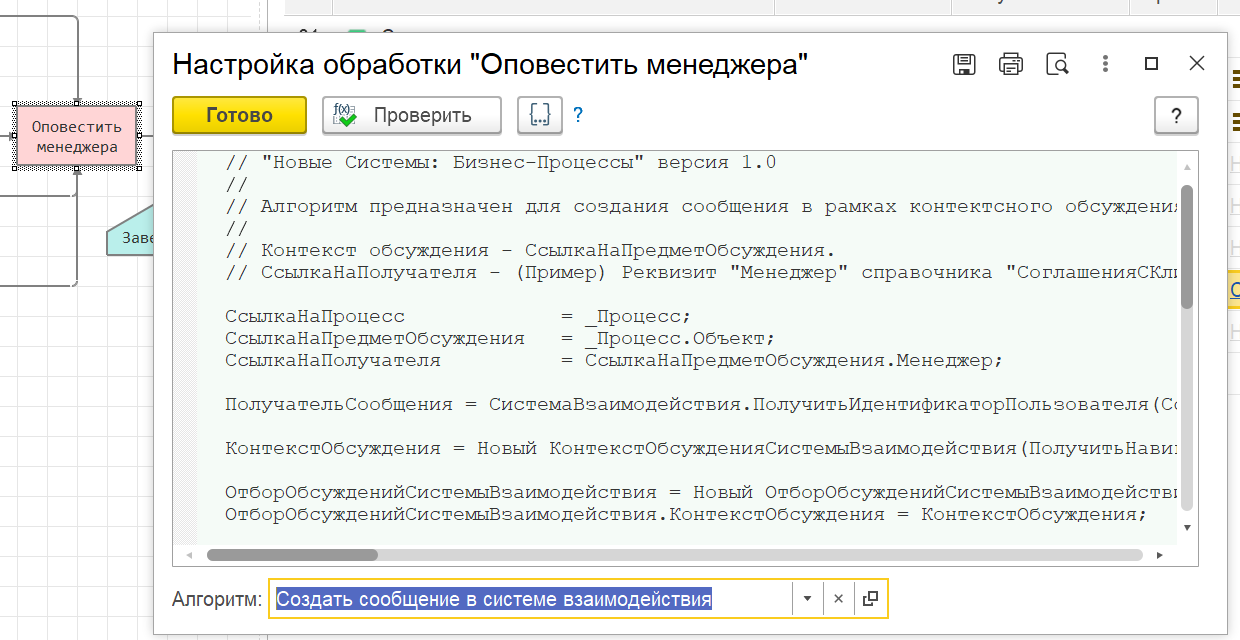
Сценарий готов к использованию.
Общий вид таблицы настроек шагов сценария выглядит следующим образом:
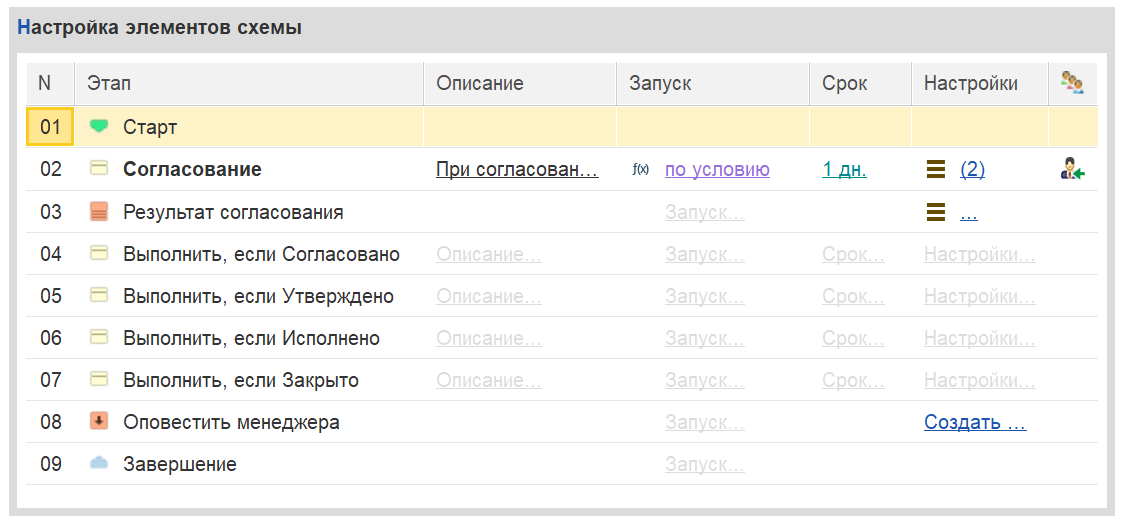
Запуск сценария
При записи сценария будет предложено его запустить. Запуск сценария означает, что сценарий становится активным и начинает «слушать» события системы, проверять расписания и условия запуска. Если сценарий не запущен или остановлен, то процессы по нему формироваться не будут. Состояние сценария - Не запущен, запущен или остановлен отображаются в колонке Авто списка сценариев. Двойной щелчок по ячейке позволяет запустить или остановить сценарий, не заходя внутрь.
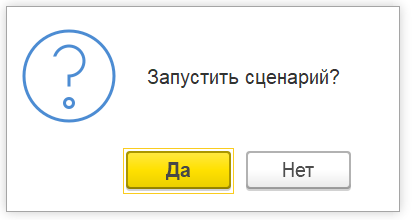 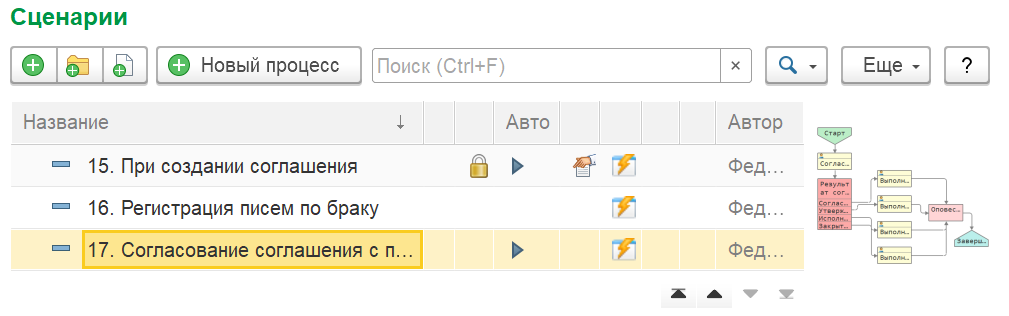
Сценарий запущен и при создании нового соглашения с клиентом по сценарию автоматически запускается процесс.
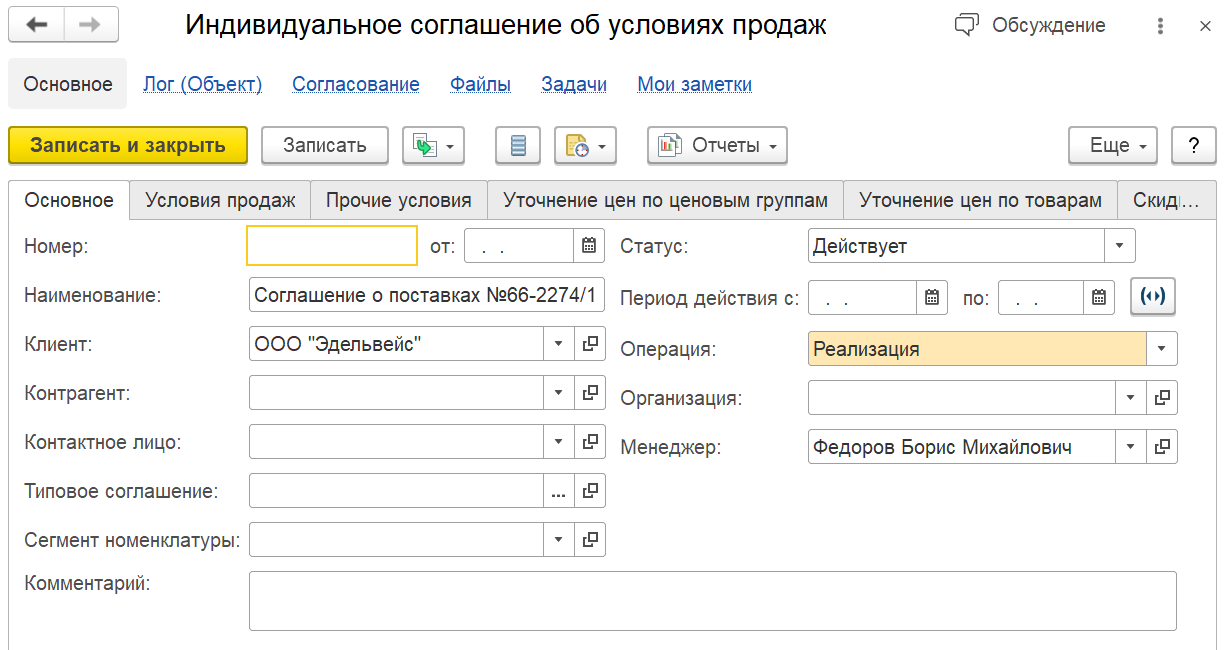

На карте видно, что процесс запущен, но шаг Согласование находится в состоянии отложенного запуска. Об этом говорит цвет шага и пиктограмма  . .
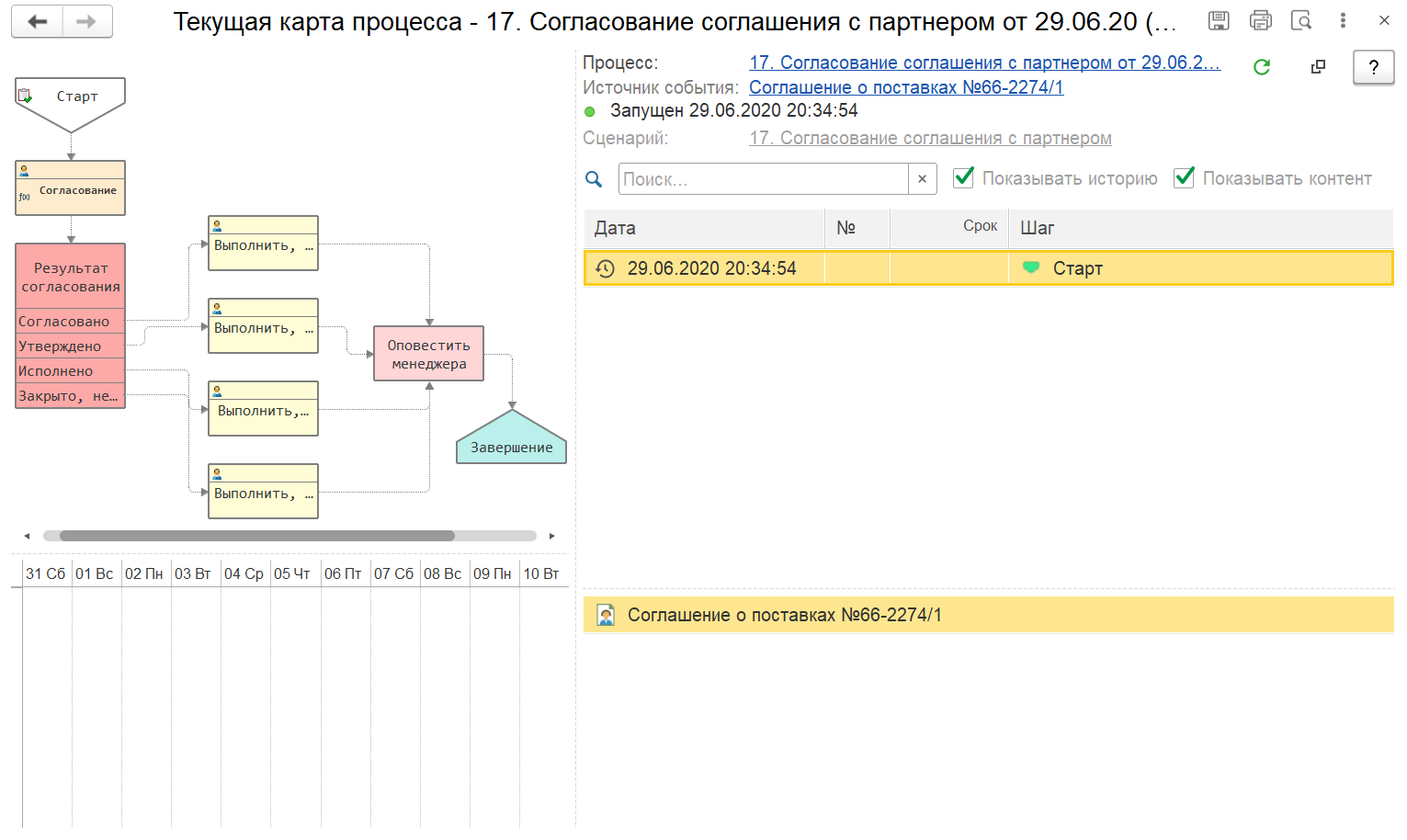
Для запуска шага Согласование, в соответствии с настройками сценария, требуется заполнить поле Номер в соглашении.
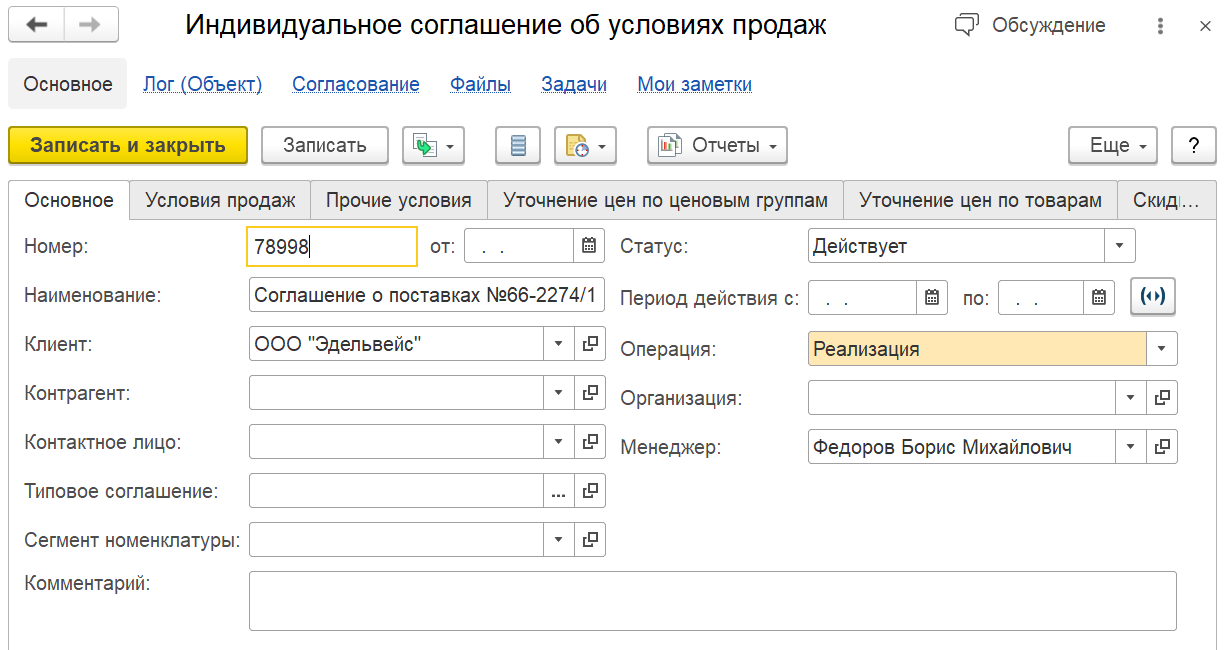
После этого шаг Согласование будет запущен.
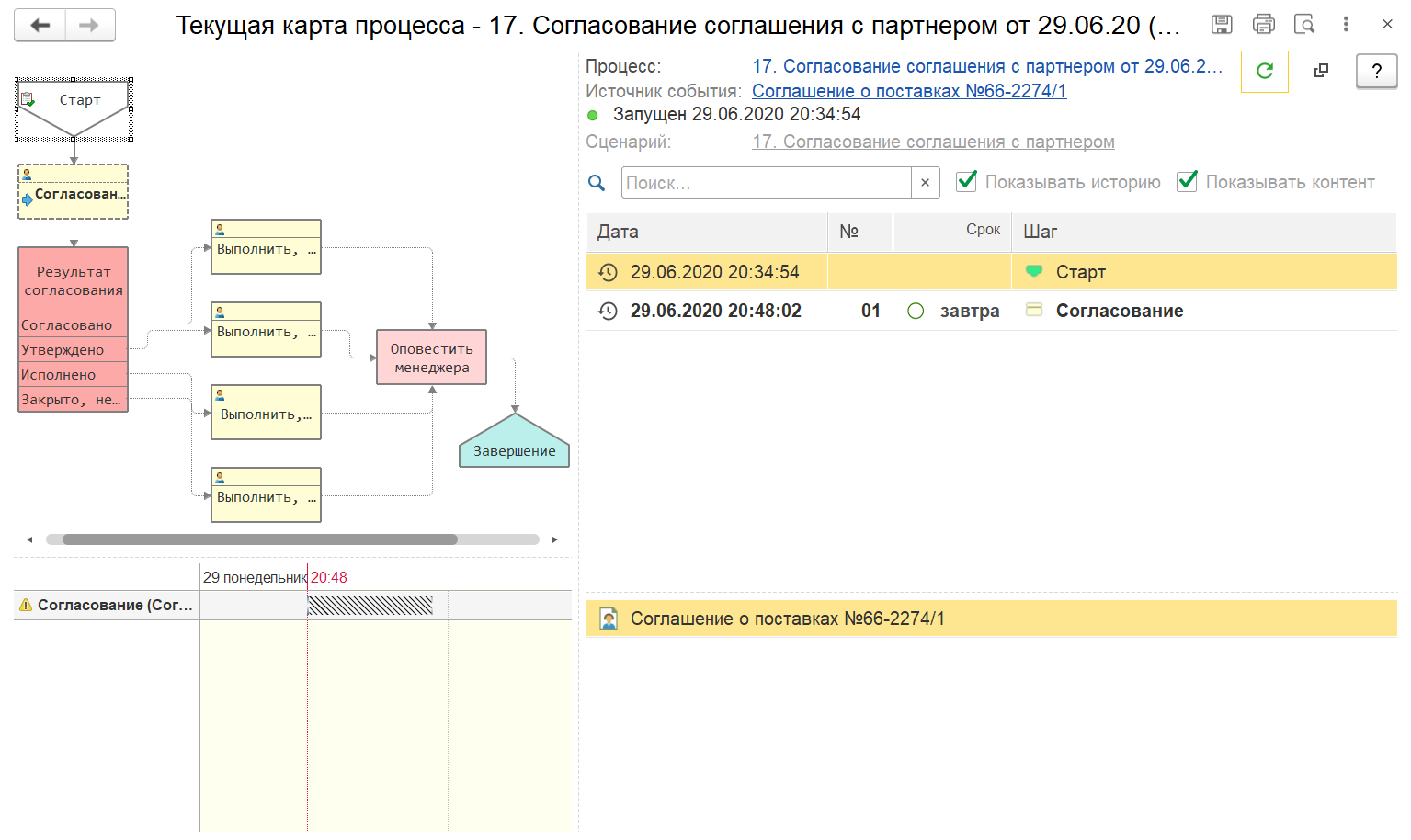
Список сценариев сортируется по важности и сроку выполнения задач.
В поле Исполнитель будет указан программно рассчитанный руководитель отдела, к которому относится менеджер, создавший новое соглашение.
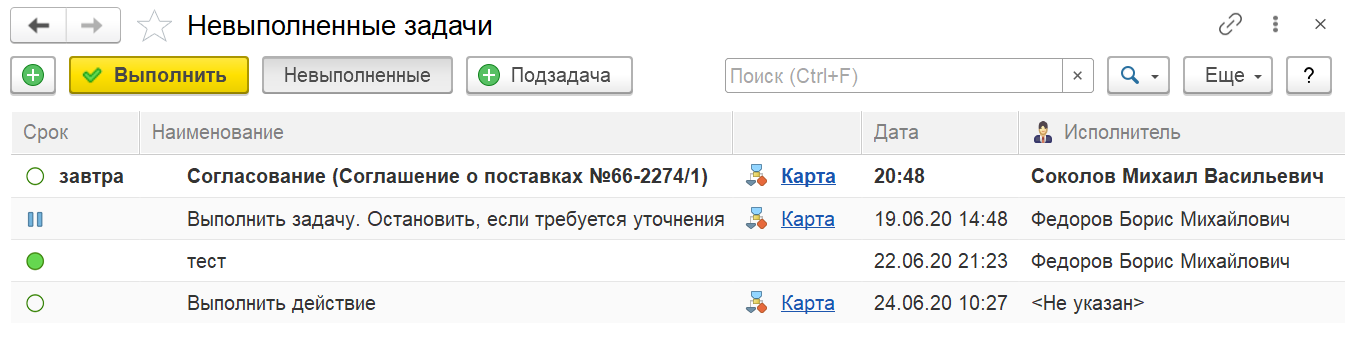
В форме задачи будет показано подробное описание с программно рассчитанными параметрами.
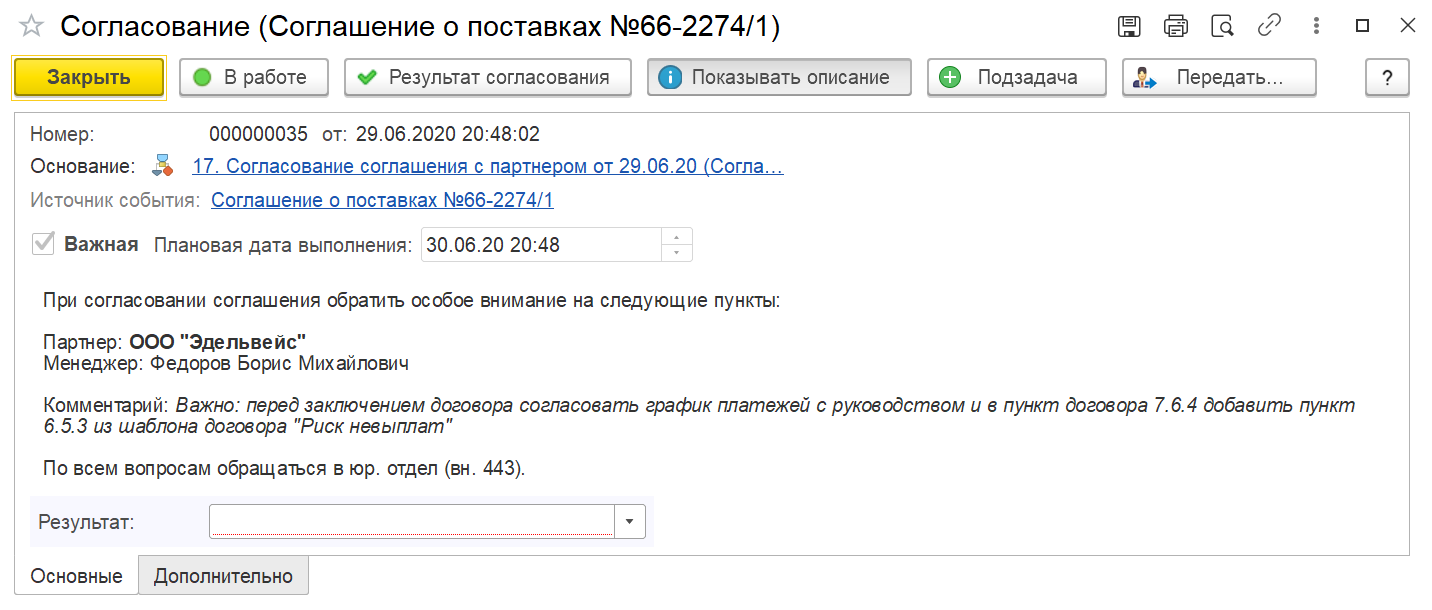
Для выполнения задачи требуется указать вариант из списка. Этот вариант может быть указан в поле Результат или выбран при нажатии кнопки Выполнена. В нашем случае кнопка была переименована в Результат согласования.
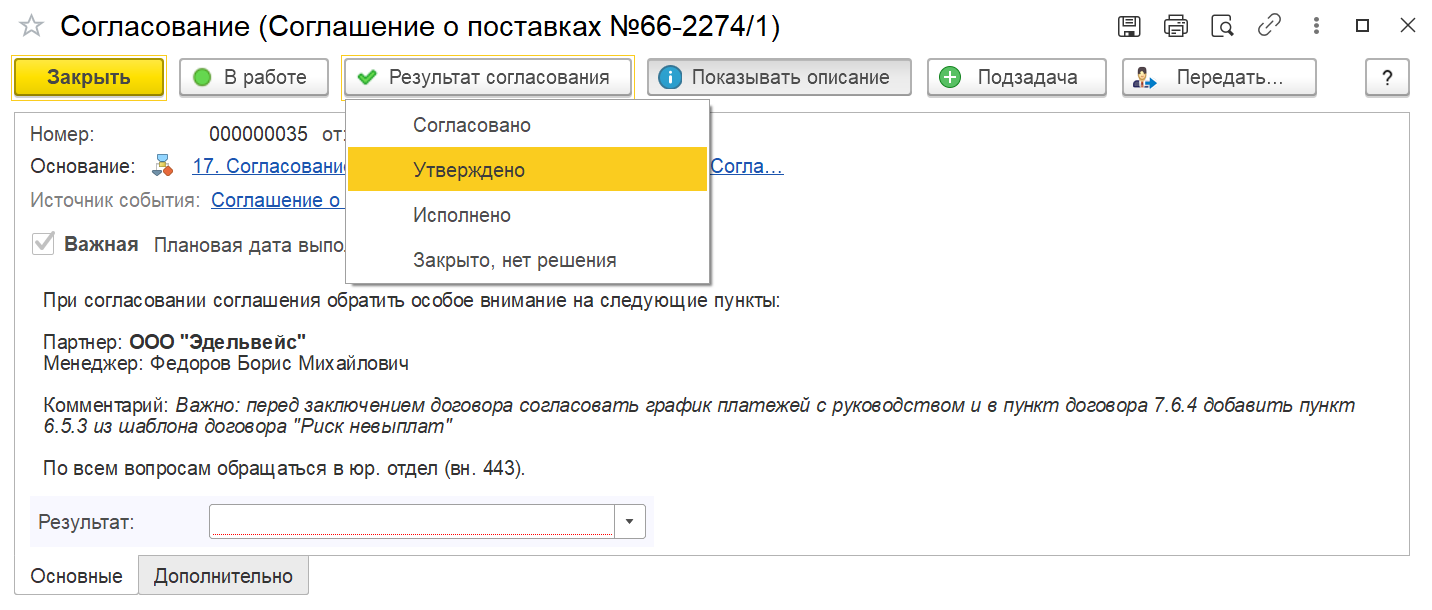
После выполнения задачи Согласование автоматически будет выбран вариант дальнейшего развития сценария.
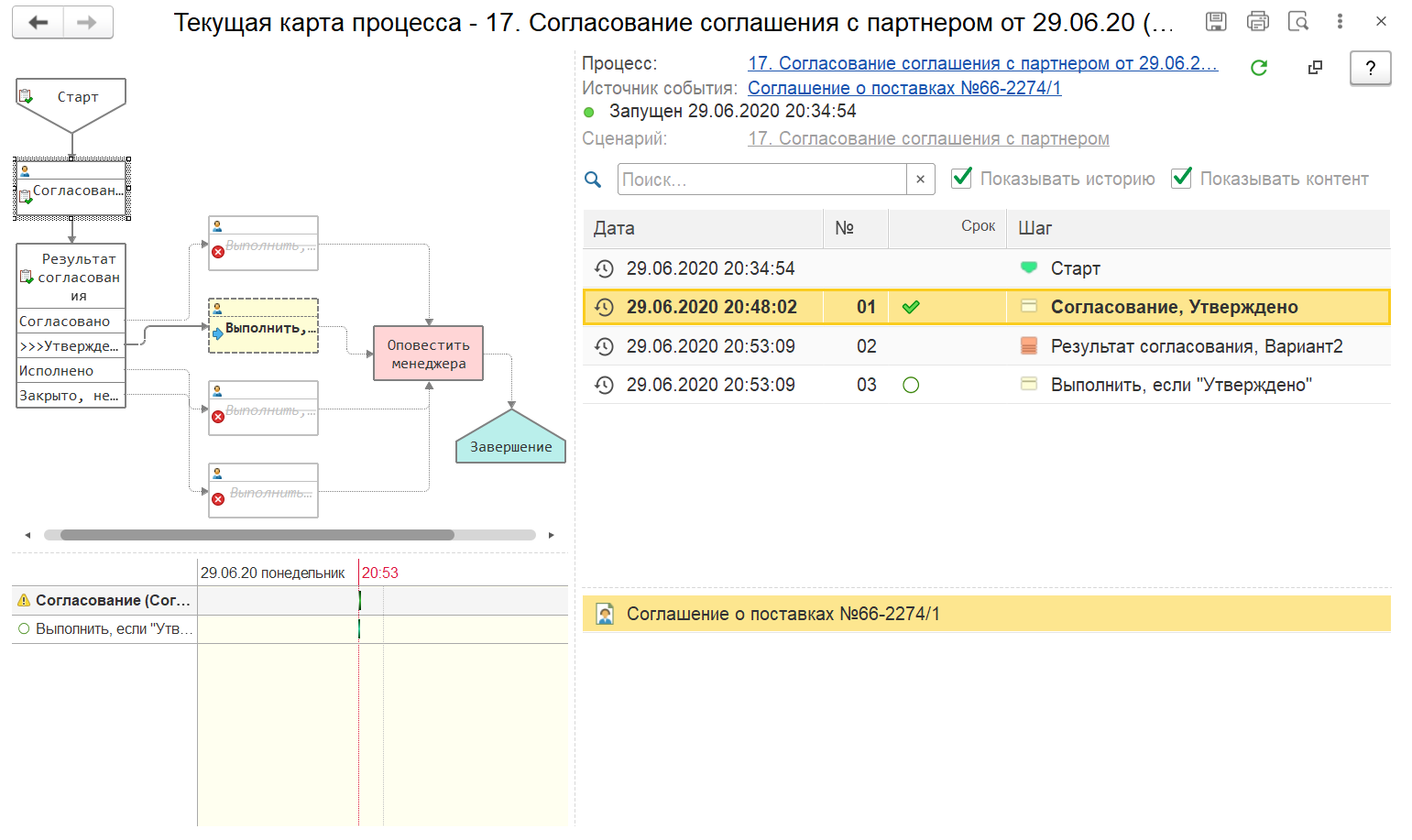
Следующий, после выбора варианта, шаг – выполнение действия. Т.к. никаких дополнительных настроек для этого шага сделано не было, поэтому форма задачи не будет содержать никакой дополнительной информации. Для завершения задачи достаточно нажать кнопку Выполнена, взяв перед этим, при необходимости, задачу в работу.
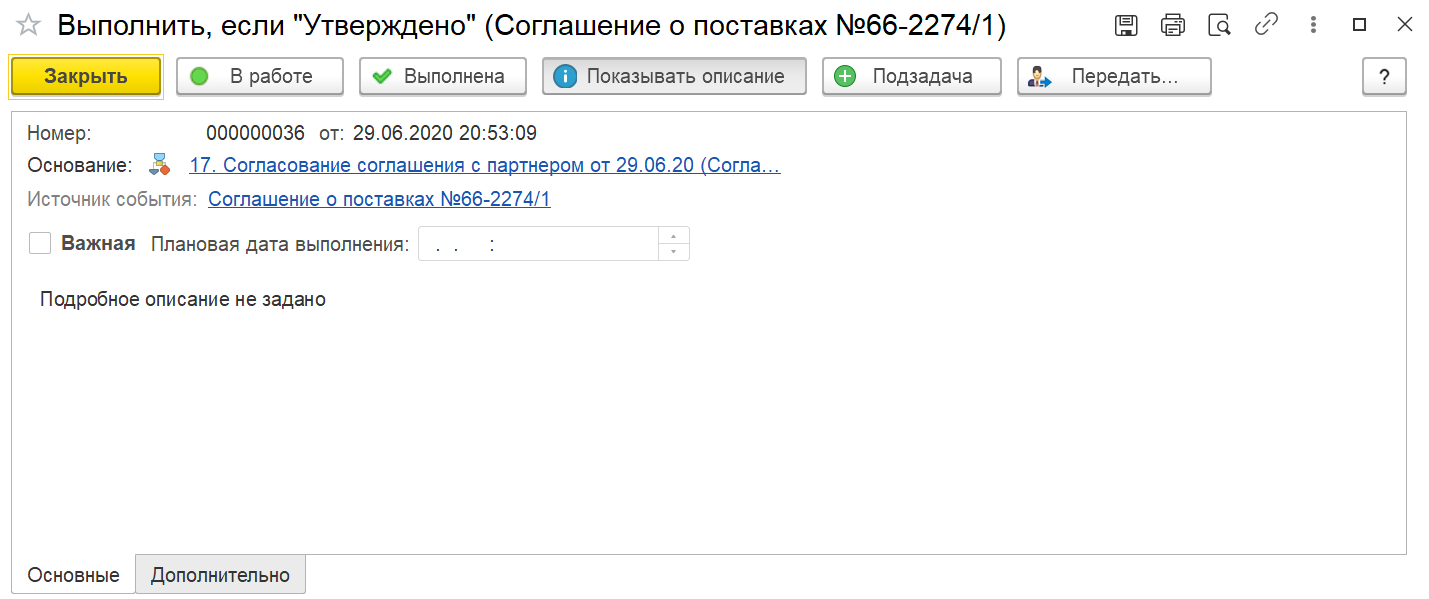
После выполнения этой задачи автоматически будет выполнен шаг вида Обработка Оповестить менеджера.
В результате выполнения у менеджера появится оповещение системы взаимодействия, а процесс будет завершен.
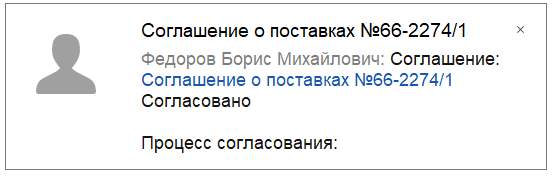
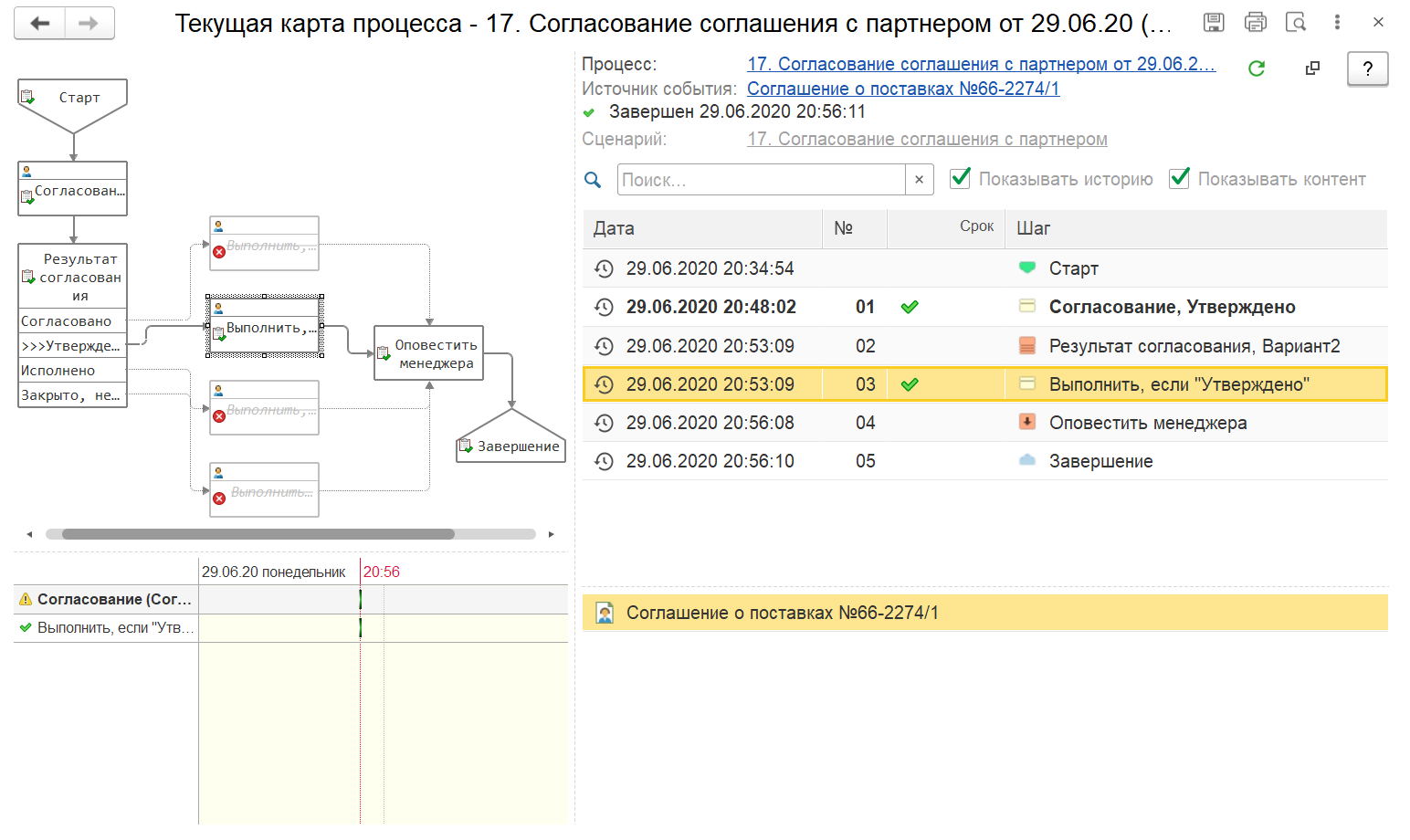
В форме соглашения появится новое сообщение.
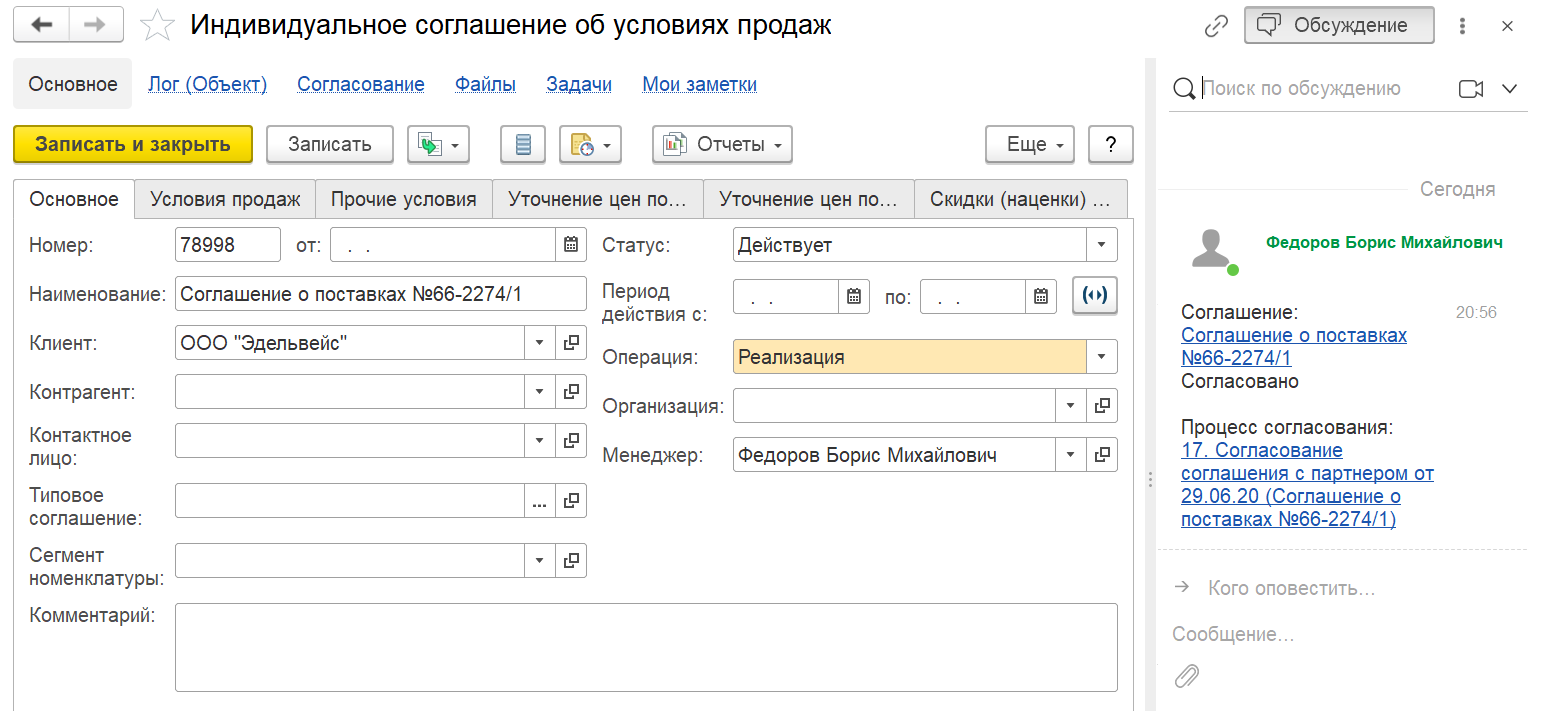
Если шаг Обработка Оповестить менеджера выполнять не сразу, а в режиме отложенного запуска (например, через 1 минуту), то шаг будет обработан в рамках выполнения регламентного задания и автором сообщения будет пользователь, указанный в регламентном задании.
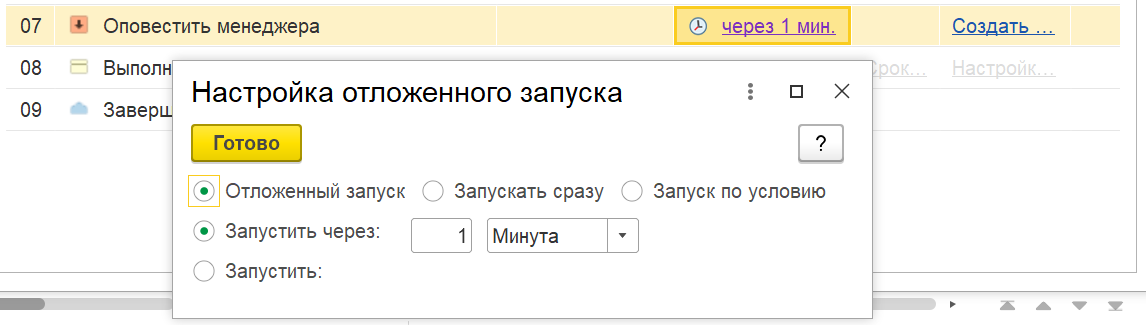
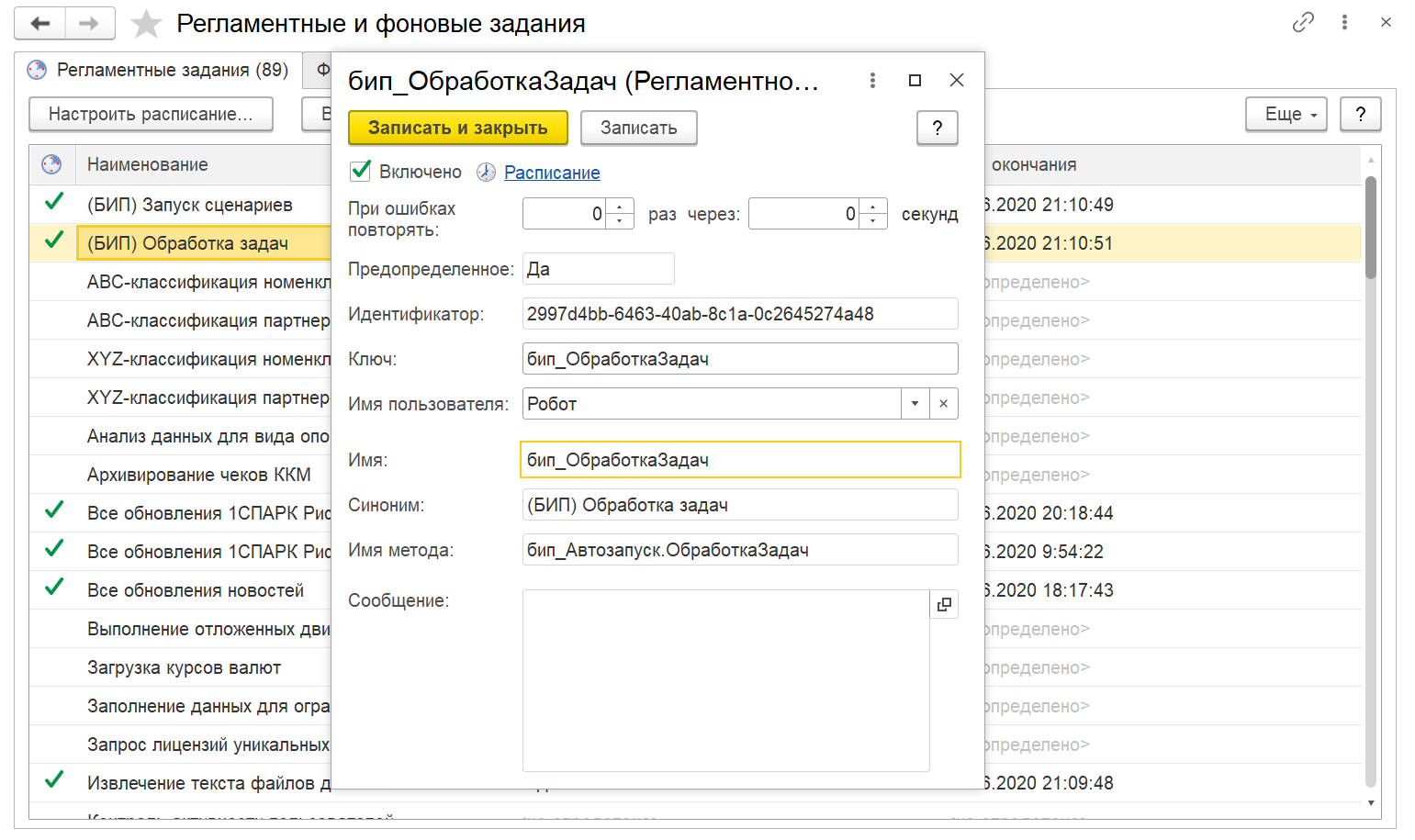
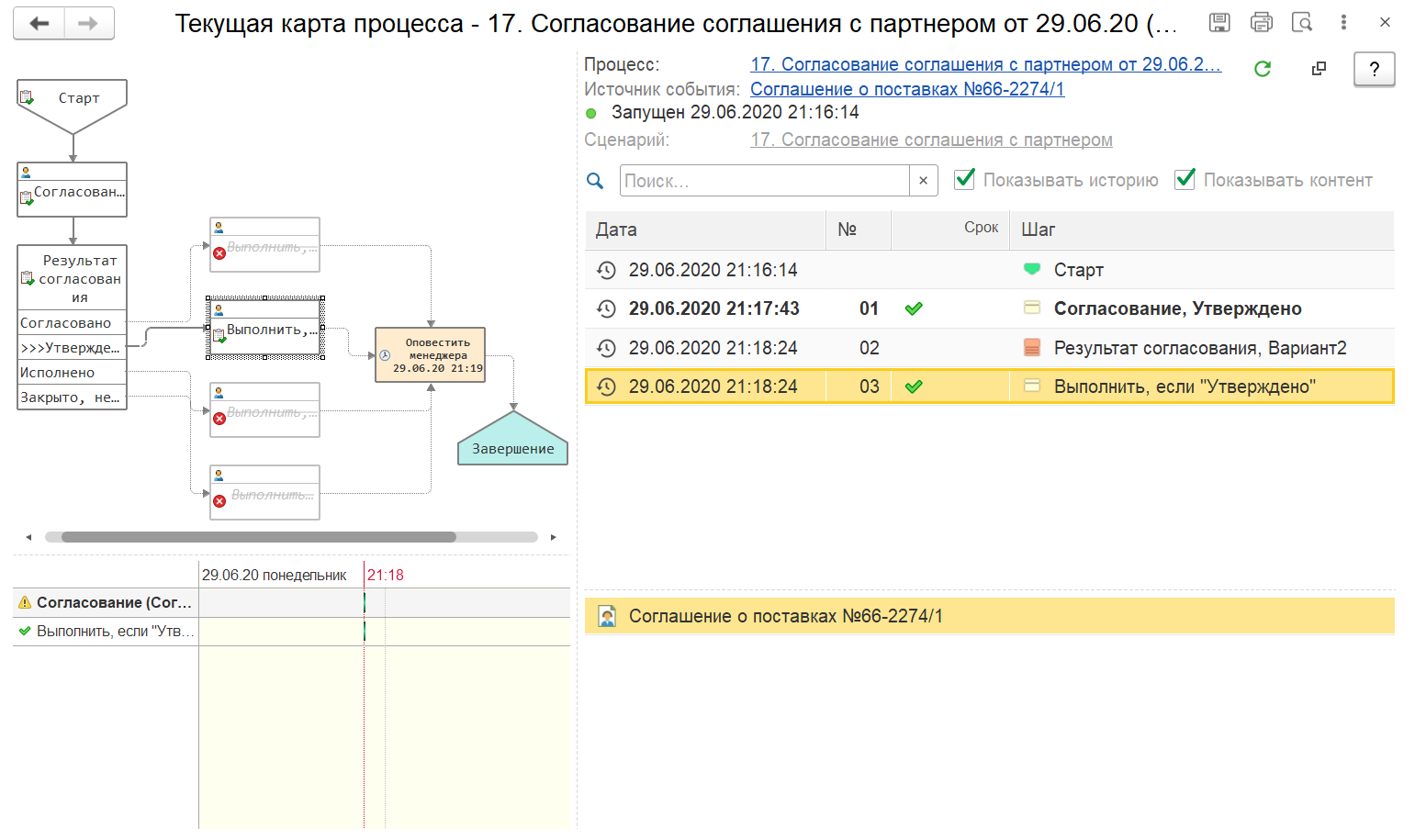

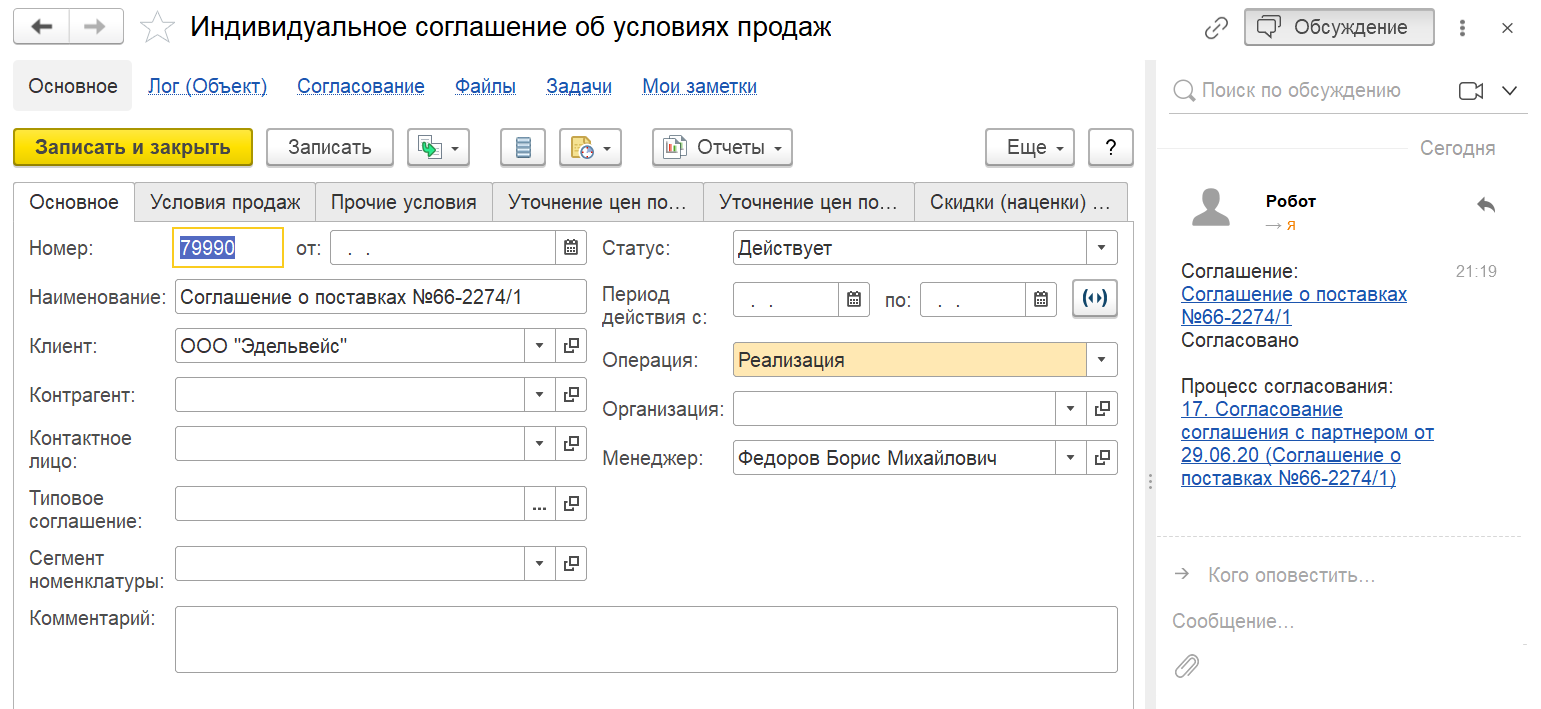
|